Page 1

p
TELEVIZORS
32/37/42PFL7332D
Tiecieties ar Philips Internetâ
://www.philips.com
htt
Lietoðanas instrukcija
Page 2

Page 3

16 ALFABÇTISKAIS RÂDÎTÂJS
SATURS
rûpes par ekrânu4
rûpnîcas iestatîjumi26
sânu kontakti5
satelîta uztvçrçjs37
savienojumi25,34
skaïuma izmaiòas18
skaïums18
skaòas regulçðanas izvçlne18
slîdoðo attçlu formâts47
spçle34,38
spilgtums15
subtitri19
T.O.P. teleteksta lapas33
tâlvadîbas pults7
taustiòð OK11
teleteksta izvçlne33
teleteksts32
teleteksts 2.5 25
telpiskâs skaòas reþîms18
Tonis15
PÂRSTRÂDE
g Ðîs preces iepakojums ir paredzçts pârstrâdâjams.
Ievçrojiet vietçjos noteikumus par pareizu
atbrîvoðanos no iepakojuma.
Atbrîvoðanâs no Jûsu vecâ aprîkojuma
Jûsu ierîce ir veidota un raþota, izmantojot augstas
kvalitâtes materiâlus un sastâvdaïas, ko var
pârstrâdât un lietot atkârtoti.
Ja ðis pârsvîtrotâs riteòotâs miskastes
simbols ir pievienots precei, tas nozîmç, ka
ierîce atbilst Eiropas Direktîvai 2002/976/EC.
Lûdzam apzinât vietçjo atseviðíâs
savâkðanas sistçmu elektriskajâm un
elektroniskajâm precçm. Lûdzam rîkoties atbilstoði
vietçjiem noteikumiem un neatbrîvoties no vecâ
aprîkojuma kopâ ar sadzîves atkritumiem.
Pareiza atbrîvoðanâs no vecâ aprîkojuma palîdzçs
novçrst iespçjamas negatîvas sekas videi un cilvçku
veselîbai.
traucçjumu novçrðana42
TV ieslçgðana7
tv izvçlnes iestatîjumi12
usb34
usb ierîce29
uzstâdîðana pirmo reizi7
uzstâdîðanas izvçlne21
valoda uz ekrâna8
valodu priekðrocîbas22
valsts izvçle22
VCR36
Videomagnetofons34
Atbrîvoðanâs no baterijâm
Komplektâ iekïautâs baterijas nesatur smagos metâlus
dzîvsudrabu un kadmiju. Lûdzam uzzinât, kâ atbrîvoties
no vecâm baterijâm saskaòâ ar vietçjiem noteikumiem.
Preces informâcija
l
Jûsu TV patçrç enerìiju gaidîðanas reþîmâ. Enerìijas
patçriòð veicina gaisa un ûdens piesâròojumu. Ïoti
zems gaidîðanas reþîma strâvas patçriòð.
l
Specifikâcijas: skatît preces bukletu
www.philips.com/support.
l
Ja Jums nepiecieðama papildus palîdzîba, lûdzam
zvanît klientu atbalsta centriem Jûsu valstî. Attiecîgie
telefona numuri un adreses ir dotas komplektâ
iekïautajâ Vispasaules garantijas talonâ.
1 Par ðo Lietoðanas Pamâcîbu
2 Svarîgi.............................................................5
2.1 Vispârçji..........................................................5
2.2 Rûpes par ekrânu............................................4
2.3 Stacionâri attçli TV ekrânâ...............................5
2.4 Elektriskie, Magnçtiskie un Elektromagnçtiskie
lauki (“EMF”)...................................................5
3 Pirms Jûs sâkat ..............................................6
3.1 Aizmugurçjâ kontaktu paneïa pârskats............6
3.2 Sânu kontaktu paneïa pârskats .......................6
3.3 Taustiòi TV sânos............................................6
3.4 Lampiòas indikators uz TV..............................6
4 Sâkums 7
4.1 Antenas pieslçgðana .......................................7
4.2 Strâvas pieslçgðana ........................................7
4.3 Tâlvadîbas pults ..............................................7
4.4 TV ieslçgðana..................................................7
4.5 Uzstâdîðana pirmo reizi...................................7
4.6 Kâ pârvietoties pa izvçlnçm...........................10
5 Tâlvadîbas pults lietoðana 11
5.1 Taustiòa OPTION (iespçja) lietoðana.............12
6 TV izvçlnes iestatîjumu lietoðana 13
6.1 Attçla izvçlnes iestatîjumu regulçðana...........14
6.2 Skaòas izvçlnes iestatîjumu regulçðana ........17
6.3 Funkciju izvçlnes iestatîjumu regulçðana.......19
6.4 Kâ meklçt un saglabât TV kanâlus.................21
6.5 Kanâlu numuru saraksta pârkârtoðana..........23
6.6 Jûsu priekðrocîbu iestatîðana........................24
6.7 Jûsu savienojumu izvçle ...............................25
6.8 Dekodera kanâla numura izvçle.....................26
6.9 Pârstatîðana uz rûpnîcas iestatîjumiem.........26
6.10 Kâ pajauninât TV programmatûru .................27
7 Jûsu iecienîtâko kanâlu saraksta
7.1 Lai izvçlçtos kanâlu no parâdîtâ iecienîtâko
7.2 Lai izvçlçtos citu iecienîtâko kanâlu sarakstu 27
7.3 Lai izveidotu iecienîtâko kanâlu sarakstu vai
...........................................................
izveidoðana 27
kanâlu saraksta .............................................27
lai modificçtu sarakstu..................................28
..................................................
.........................4
...........................
...............
8 Multimçdiju pârlûks
8.1 Lai apskatîtu USB ierîces saturu....................29
8.2 Lai ievietotu USB ierîci ..................................29
8.3 Lai izòemtu USB ierîci...................................29
8.4 Daudz-mçdiju pârlûka izvçlne........................29
8.5 Funkciju taustiòi ekrâna apakðâ.....................31
8.6 Daudz-mçdiju funkciju taustiòi uz
tâlvadîbas pults.............................................31
9 Teleteksts 32
10 Lai veiktu video un audio savienojumus 34
10.1 Sânu paneïa pârskats....................................34
10.2 Aizmugurçjâ paneïa pârskats ........................35
10.3 DVD vai video ierakstîtâja pieslçgðana ..........36
10.4 Dekodera un videomagnetofona
pieslçgðana ...................................................36
10.5 Divu videomagnetofonu vai videomagneto-
fona un DVD ierakstîtâja pieslçgðana ............37
10.6 Satelîta uztvçrçja pieslçgðana........................37
10.7 DVD atskaòotâja, Kabeïa kastîtes vai spçïu
konsoles pieslçgðana ....................................38
10.8 DVD atskaòotâja, satelîta uztvçrçja vai
kabeïa kastîtes pieslçgðana ...........................39
10.9 Datora pieslçgðana........................................40
10.10 Mâjas Kinoteâtra pastiprinâtâja
pieslçgðana ...................................................41
11 Traucçjumu novçrðana 42
12 Philips TV programmatûras pajauninâðana
ar portatîvo atmiòu 43
12.1 Automâtiskâ programmatûras
pajauninâðanas procedûra ............................43
12.2 Manuâlâ programmatûras pajauninâðanas
procedûra......................................................44
13 Slîdoðo attçlu formâts ar fona mûziku 46
14 Digitâlâ fotoaparâta un USB izdevumi 47
15 Izdevumi, kas attiecas uz pieslçgtajâm
papildierîcçm ar HDMI kontaktu 48
16 Alfabçtiskais râdîtâjs 49
.....................................29
.....................................................
.....
.................................
......................................
.........
........
..................
...................................
50
17 Pârstrâde un Preces informâcija 50
.................
3
Page 4

1 PAR ÐOLIETOÐANAS PAMÂCÎBU
16 ALFABÇTISKAIS RÂDÎTÂJS
Ðî pamâcîba satur visu informâciju, kâda Jums bûs
vajadzîga, lai sâkotnçji uzstâdîtu un darbinâtu Jûsu
jauno TV. Izlasiet arî palîdzîbas tekstus, kas tiek parâdîti
ekrâna apakðâ.
Ja ðî lietoðanas pamâcîba nesniedz atbildi vai ja
'Traucçjumu novçrðana' neatrisina Jûsu TV
problçmu, zvaniet vietçjam Philips Klientu vai
Servisa centram. Skatiet komplektâ iekïauto
Vispasaules garantijas talonu. Pirms zvanît Philips
klientu atbalsta dienestam, sagatavojiet Modeïa un
Preces numurus (ko Jûs varat atrast Jûsu televizora
aizmugurç vai apakðâ, vai uz iepakojuma).
Modelis: .....................................................
Preces Nr.: ............................................................
aizmugurçjâ paneïa pârskats35
aktîvâ vadîba16
antena7
asums16
atkârtota uzstâdîðana 24
âtrâs piekïuves izvçlne12
attçla regulçjumu izvçlne14
austiòas34
austiòu skaïums18,34
automâtiska uzstâdîðana22
automâtiskais formâts17
avl (automâtiska skaïuma regulçðana)18
baterijas7
bçrnu atslçga19
dators40
dekoderis26,36
demonstrâcija21
digitâla dabiska kustîba16
dinamisks kontrasts16
DNR16
dual I/II18
DVD atskaòotâjs38
DVD ierakstîtâjs37
DVI kontakts38
Dzçðana24
iespçju taustiòð12
iestatîjumu palîgs9
informâcija uz ekrâna12,25
izvçles tonis15
izvçlnes taustiòð12
Jûsu savienojumu izvçle25
kamera34
kanâlu meklçðana24
kanâlu saglabâðana24
kanâlu saraksta pârkârtoðana23
klusuma taustiòð12
koda iestatîðana20
koda maiòa20
komponentu video kontakti37,40
kontrasts15
krâsainie taustiòi12
krâsas15
krâsu pastiprinâjums16
kursora taustiòi11
lîdzsvars18
mâjas kinoteâtra pastiprinâtâjs41
manuâla uzstâdîðana23
multimçdiju pârlûks29
eirokontakts36
ekrâna formâts17
ekvalaizeris12
funkciju regulçðanas izvçlne19
gaidîðanas reþîma taustiòð11
gaismas sensors16
gulçtieðanas taimeris19
HDMI kontakts38
Hiperteksts33
iecienîtâko kanâlu saraksts27
iecienîtâko taustiòð27
iepriekðçjais kanâls12
ieslçgðanâs taimeris20
4
nokrâsa15
pârsaukðana24
pârstatîðana uz rûpnîcas iestatîjumiem26
pârstrâde53
pârvietoðanâs pa izvçlnçm10
pieslçgtâ aprîkojuma izvçle42
PIN kods20
pixel plus16
priekðrocîbu izvçlne24
programmas virsraksts25
programmatûras pajauninâðana44
Pulkstenis12
49
Page 5

15 IZDEVUMI, KAS ATTIECAS UZ PIESLÇGTAJÂM PAPILDIERÎCÇM AR HDMI
KONTAKTU
2 SVARÎGI
Š Piezîme
Teleteksts nebûs pieejams caur aprîkojumu, kas
pieslçgts pie kontakta.
HDMI IN
HDMI
kontakts pieïauj sekojoðus TV un monitora
reþîmus:
HD
Standarta Kvalitâtes TV (SDTV) 640x480i
720x480i
720x576i
Paplaðinâtas Kvalitâtes TV (EDTV) 640x480p
Augstas Kvalitâtes TV (HDTV) 1920x1080i
1280x720p
PC
VGA 640x480
SVGA 800x600
XGA 1024x768
l
Ja nepiecieðams, Jûs varat regulçt attçla
novietojumu uz ekrâna centru ar taustiòiem vai
[q Q
, vai .
l
Sakarâ ar likumu prasîbâm, ir iespçjams, ka ar
noteiktu autortiesîbu aizsardzîbu PCM audio
kvalitâte no papildus aprîkojuma, kas pieslçgts
HDMI ieejai, Digitâlâ audio izejas signâls ir
izslçgts.
l
Jûsu TV atbalsta HDCP (Augsta frekvences
diapazona Digitâlâ Satura Aizsardzîba). Tâ ir
sistçma pa HDMI izejoða DVD satura aizsardzîbai
pret kopçðanu. Tâ sniedz droðu digitâlo tîklu starp
video avotu (DVD, PC, u.tml.) un Jûsu TV. Saturs
tiek kodçts avota papildus aprîkojumâ, lai novçrstu
neatïautu kopiju veidoðanu.
l
Pareiza darbîba ir garantçta tikai ar HDMI
saderîgâm precçm. Vada garums nedrîkst
pârsniegt 5 m.
l
Digitâlajam papildus aprîkojumam no citiem
raþotâjiem var atðíirties izejas standarti, kas var
radît problçmas televizoram pareizi parâdît saturu.
l
Gadîjumâ, ja no Jûsu HDMI aprîkojuma netiek
uztverts signâls, izslçdziet HDMI aprîkojumu un
tad atkal ieslçdziet.
Lai iegûtuoptimâlu skatîðanos,ir ieteicamspârslçgt
Jûsu DVD atskaòotâju, Blu-Ray vai HD digitâlo
satelîtu iestatît uz augstâko iespçjamo atbalstîto
displeja reþîmu.
720x480p
720x576p
\
2.1 Vispârçji
Nepieslçdziet TV strâvai un nepiestipriniet to pie sienas,
kamçr nav veikti visi savienojumi.
l
Novietojiet TV, kur vçlaties, bet pârliecinieties, ka
pa ventilâcijas atverçm brîvi cirkulç gaiss.
l
Nenovietojiet TV slçgtâ telpâ, kâ grâmatu plaukts
vai lîdzîga mçbele.
l
Lai izvairîtos no nedroðâm situâcijâm, tuvumâ
nedrîkst novietot nekâdus atklâtas liesmas avotus,
kâ aizdedzinâtas sveces.
l
Izvairieties no karstuma, tieðas saules gaismas un
pakïauðanas lietum vai ûdenim.
2.2 Rûpes par ekrânu
l
Neaizskariet, nespiediet, neberzçjiet un nesitiet
ekrânu ar neko cietu, jo tâdçjâdi var
neatgriezeniski saskrâpçt vai sabojât ekrânu.
l
Neaizskariet virsmu ar kailâm rokâm vai taukainâm
lupatâm (daþas kosmçtikas ir kaitîgas ekrânam).
l
Atvienojiet TV no strâvas padeves, pirms ekrâna
tîrîðanas.
l
Kad virsma kïûst putekïaina, viegli tîriet to ar
absorbçjoðu kokvilnu vai citiem mîkstiem
materiâliem, kâ zamðâdas lupata.
l
Nenoòemiet aizsargâjoðo plçvi pirms savienojumu
un stiprinâjumu pabeigðanas. Rîkojieties
piesardzîgi.
l
Lai tîrîtu gludo TV priekðu, lietojiet tikai mîkstu
drçbi.
l
Notîriet ûdens pilienus cik âtri iespçjams. To ilga
saskarsme ar ekrânu izraisa deformâcijas un krâsu
izbalçðanu.
2.3 Stacionâri attçli TV ekrânâ
Plazmas Displeja paneïiem ir raksturîgi, ka viena attçla
râdîðana ilgu laiku var radît pastâvîgu pçc-attçlu, kas
paliek TV ekrânâ. Tas tiek saukts par fosfora iedegumu.
Normâlai TV lietoðanai sevî jâiekïauj attçlu râdîðanu,
kas satur nepârtraukti kustîgus un mainîgus attçlus,
kas aizpilda ekrânu.
Stacionâru attçlu piemçri (ðis nav visu iekïaujoðs
saraksts, Jûs varat uzskaitît vçl citus skatîðanâs laikâ):
l
TV un DVD izvçlnes: DVD diska saturs;
l
Melnâs joslas: ja ekrâna kreisajâ un labajâ pusç
parâdâs melnas joslas, ir ieteicams nomainît
ekrâna formâtu, lai attçls aizpilda visu ekrânu;
l
TV kanâla logo: ir problçma, ja tie ir spilgti un
nekustîgi. Kustîgas vai zema kontrasta grafikas
retâk izraisa nevienâdu ekrâna novecoðanos;
l
Akciju tirgus reklâmas: tiek râdîtas TV ekrâna
apakðâ;
l
Iepirkumu kanâlu logo un cenu piedâvâjumi: spilgti
un râdîti nepârtraukti vai atkârtoti vienâ un tajâ
paðâ vietâ TV ekrânâ.
Nekustîgu attçlu piemçrisevî iekïauj arîlogo, datora
attçlus, laika parâdîðanu, teletekstu un attçlus, kas
tiek râdîti 4:3reþîmâ, statiskos attçlus vai simbolus,
utt.
Rûpîgi pievçrsietuzmanîbu ðîm piezîmçm.Garantija
neattiecas uz bojâjumiem, kas raduðies, neòemot
vçrâ augstâk minçtos brîdinâjumus par
stacionâriem attçliem.
‹ Padoms
skatoties samaziniet kontrastu un spilgtumu.
2.4 Elektriskie, Magnçtiskie un
Elektromagnçtiskie lauki (“EMF”)
l
Philips Royal Electronics raþo un pârdod daudz
patçrçtâjiem domâtas preces, kas, kâ jebkura
elektriska ierîce, var pârraidît un uztvert elektro
magnçtiskos signâlus.
l
Viens no vadoðajiem Philips Biznesa principiem ir
pieòemt visus nepiecieðamos veselîbas un
droðîbas mçrus mûsu ierîcçm, lai tâs atbilst visâm
prasîbâm un iekïaujas EMF standartos, kas
piemçrojami preèu raþoðanas brîdî.
l
Philips ir apòçmies attîstît, raþot un tirgot preces,
kam nav negatîvas ietekmes uz veselîbu.
l
Philips apstiprina, ka tâ preces labi kalpo to
lietoðanas mçríiem, ir droðas lietoðanâ, saskaòâ
ar mûsdienâs pieejamajiem zinâtniskajiem
pçtîjumu rezultâtiem.
l
Philips spçlç aktîvu lomu starptautisko EMF un
droðîbas standartu izstrâdâðanâ, padarot
iespçjamu pielietot Philips precçs papildus
uzlabojumus un standartizçjumus vçl pirms tie ir
pieòemti.
48
5
Page 6

3 PIRMS JÛSSÂKAT
f
Brîdinâjums
Nepieslçdziet strâvas vadu rozetei TV apakðâ un sienas
kontaktam, un nepiestipriniet TV sienai, pirms nav
veikti visi savienojumi.
Pirms Jûs ieslçdzat Jûsu TV, pieslçdziet visu papildus
aprîkojumu. Skatît 'Lai veiktu video un audio
savienojumus', 34.lpp.
3.1 Aizmugurçjâ kontaktu paneïa pârskats
Ir plaðs audio un video aprîkojuma loks, ko var pieslçgt
pie Jûsu TV. Skatît 'Lai veiktu video un audio
savienojumus', 36.lpp.
var apstrâdât CVBS, RGB un Audio L/R;
EXT1
var apstrâdât CVBS, S-VIDEO, RGB un Audio L/R;
EXT2
var apstrâdât YPbPr, RGB H/V un Audio L/R;
EXT3
un .
HDMI 1 2
Atbalstîtie video formâti:
720p, 1080i.
f
Brîdinâjums
Atvienojiet visus strâvas avotus, pirms jebkâdu
savienojumu veikðanas.
‹
Padoms
Papildierîces ar RGB izeju ir ieteicams pieslçgt pie EXT1
vai EXT2, jo RGB sniedz labâku attçla kvalitâti;
3.2 Sânu kontaktu paneïa pârskats
l
Lai pieslçgtu kameru, videomagnetofonu vai spçïu
konsoli, skatît 'Lai veiktu video un audio
savienojumus', 34.lpp.
l
Lai pieslçgtu austiòas, skatît 'Lai veiktu video un
audio savienojumus', 34.lpp.
l
Lai pieslçgtu USB ierîci, skatît 'Daudz-mçdiju
pârlûks', 29.lpp.
480i, 480p, 576i, 576p,
3.3 Taustiòi TV sânos
Gadîjumâ, ja Jûsu tâlvadîbas pults ir pazudusi vai
salauzta, neskaitot kanâlu izvçli un skaïuma regulçðanu,
Jûs joprojâm varat mainît daþus pamatuzstâdîjumus ar
taustiòiem Jûsu TV sânos.
l
Spiediet ieslçgðanas taustiòu , lai ieslçgtu vai
B
izslçgtu TV.
Taustiòð (izvçlne) var tikt izmantots, lai
MENU
atvçrtu TV izvçlnibez tâlvadîbaspults.
l
Spiediet:
0
Taustiòus / - un + (skaïums) un
PROGRAM - +
VOLUME
un , lai izvçlçtos izvçlnes
punktus;
0
Taustiòu (izvçlne), lai apstiprinâtu izvçli.
MENU
3.4 Lampiòas indikators uz TV
Lampiòas indikators parâda TV statusu.
l
Sarkana nozîmç, ka TV ir gaidîðanas reþîmâ.
l
Zila nozîmç, ka TV ir ieslçgts.
14 DIGITÂLÂ FOTOAPARÂTAUN USB IZDEVUMI
Š Piezîmes:
l
Ðî dokumenta jaunâko versiju var atrast Philips
atbalsta interneta lapâ (www.philips.com/support).
l
Jûsu TV programmatûru var pajauninât. Ja Jums
ir problçmas, vispirms meklçjiet jaunâko
programmatûru, kas uzstâdîta uz Jûsu TV.
Jaunâko programmatûru kopâ ar instrukcijâm var
atrast Philips atbalsta interneta lapâ. Izmantojiet
Jûsu TV tipa numuru, lai atrastu ðo dokumentu un
citus saistîtus failus.
l
Philips nenes atbildîbu par jebkâdâm problçmâm,
kas var rasties ðî dokumenta satura rezultâtâ.
Kïûdas, par kurâm ziòots Philips tiks savâktas un
publicçtas Philips atbalsta interneta lapâ tik drîz cik
iespçjams.
Digitâlâ fotoaparâta apraksts
Ja USB savienojums starp Jûsu digitâlo fotoaparâtu un
TV nestrâdâ, Jûs varat mçìinât risinâjumus, lai
atrisinâtu Jûsu problçmu.
l
Pârliecinieties, ka Jûsu digitâlais fotoaparâts ir
ieslçgts un pârliecinieties, ka digitâlâ fotoaparâta
konfigurâcija ir pareiza (papildus informâcijai skatît
Jûsu digitâlâ fotoaparâta lietoðanas pamâcîbu).
l
Daþi digitâlie fotoaparâti ïauj izslçgt USB interfeisu.
Pârliecinieties, ka USB interfeiss ir ieslçgts, pirms
pieslçdzat TV.
l
Ja Jums ir digitâlais fotoaparâts tikai ar iekðçjo
atmiòu (nav izòemamas atmiòas), Jûs varat
mçìinât manuâli kopçt saturu uz atmiòas karti vai
USB ierîci, izmantojot datoru.
l
Daþi digitâlie fotoaparâti ïauj pârslçgties starp PTP
(Attçlu pârsûtîðanas protokols) vai “PC Link” un
USB Mass Storage vai “PC Drive”. Pârliecinieties,
ka Jûsu digitâlais fotoaparâts ir uzstâdîts uz USB
Mass Storage vai “PC Drive”.
l
Ja Jûsu fotoaparâts atbalsta daþâdus interfeisa
uzstâdîjumus, pârbaudiet tos visus vienu pçc otra
vai sazinieties ar Jûsu fotoaparâta pârdevçju, lai
uzzinâtu pareizo uzstâdîjumu.
USB Atmiòas ierîces apraksts
l
Ierîcçm, kas pieslçgtas TV USB ligzdai, jâbût
“Mass Storage Class” saderîgâm. Ja Jûsu ierîce
(digitâlais fotoaparâts, MP3 atskaòotâjs,
pârnçsâjams cietais disks,...) nav saderîga ar
“Mass Storage Class”, TV satura pârlûks to
neatradîs.
l
Strâdâ sekojoðas Mass Storage Class
specifikâcijas apakðierîces:
TV apgâdâðana strâdâuz “Universal Serial BusMass
Storage Class Specification Overview” bâzes (v1.2,
23.Jûnijs, 2003) tai skaitâ visi dokumenti uz ko
atsaucas dokuments. Dokumentu var atrast USB
standartizâcijas interneta lapâ(www.usb.org).
Pilns USB Mass Storage Class Bulk-Only Transport
(bInterfaceProtocol =50h) atbalsts.
l
l
Pilns SubClass Code = 05h; SFF-8070ispec.
atbalsts.
Pilns SubClass Code = 06h; SCSI transparent
command set atbalsts.
Lielâm USB atmiòas ierîcçm, esot Satura Pârlûkâ,
var paiet ilgs laiks, pirms Jûs varat piekïût Jûsu
failiem.
Lietojot portatîvo USB cieto disku: Sakarâ ar cietâ
diska augsto strâvas patçriòu, ir ieteicams
izmantot portatîvâ cietâ diska ârçjo baroðanu, lai
nodroðinâtu pareizu darbîbu jebkuros apstâkïos.
6
47
Page 7
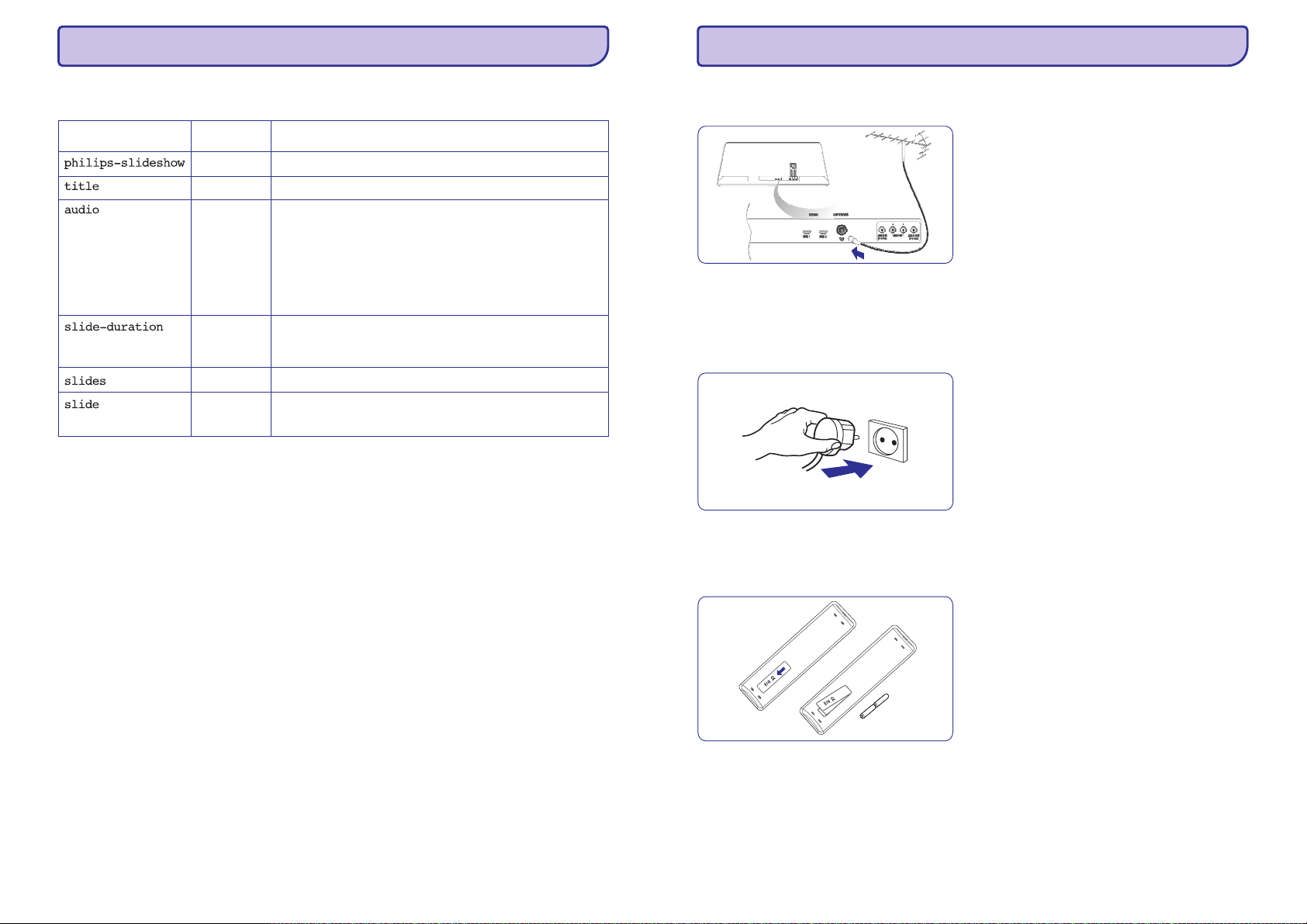
13 SLÎDOÐO ATTÇLUFORMÂTS AR FONAMÛZIKU
4 SÂKUMS
Atbalstîtâs XML etiíetes
Sekojoðâ tabula sniedz XML sintakses aprakstu.
Taga nosaukums AprakstsIzmantojams
Obligâts
Neobligâts
Neobligâts
Neobligâts
Obligâts
Neobligâts
Philips slîdoðâ ðova paraksts, ieskaitot versiju.
Dziesmu saraksta virsraksts
Audio-ceïð sekojot ðai etiíetei definçs mûziku, kas tiks atskaòota
slîdoðâ ðova laikâ. Viena dziesma vai dziesmu saraksts (.m3u &
.pls) ir vienîgâs iespçjamâs atsauces. Cita atsauce neatskaòos
audio nemaz. Ja atsauce ir uz vienu dziesmu, ðî dziesma tiks
atskaòota uz apli. Ja atsauce ir uz dziesmu sarakstu, saraksts tiks
atskaòots uz apli.
Noklusçtais bildes parâdîðanas laiks (ar precizitâti 0,1 sekunde). TV
programma var izsaukt viena vai vairâku iepriekð noteiktu laiku
lietoðanu.
Identificç râdâmâs bildes
Identificç ceïu uz individuâlu bildi.
4.1 Antenas pieslçgðana
1. Pilnîbâ iespraudiet antenas kontaktdakðu antenas
kontaktâ TV apakðâ.
Y
4.2 Strâvas pieslçgðana
1. Pieslçdziet komplektâ iekïauto strâvas vadu sienas
kontaktâ un TV apakðâ.
f Brîdinâjums
Pârliecinieties, ka piegâdâtâ maiòstrâvas voltâþa atbilst
voltâþai, kas norâdîta uz uzlîmes TV aizmugurç.
4.3 Tâlvadîbas pults
1. Ievietojiet divas komplektâ iekïautâs baterijas.
Pârliecinieties, ka bateriju (+) un (-) puses tiek
ievietotas pareizi (pçc maríçjuma bateriju
nodalîjumâ).
4.5 Uzstâdîðana pirmo reizi
Sâkotnçjâs uzstâdîðanas procedûra sastâv no
secîgiem ekrâniem, kas palîdzçs Jums ar Jûsu TV
uzstâdîðanu.
Sekojiet norâdîjumiem ekrânos.
Piezîme
Š
Ja TV ir ticis uzstâdîts iepriekð un/vai Jûs vçlaties
mainît Sâkotnçjâs uzstâdîðanas iestatîjumus, turpiniet
ar nodaïu 'TV izvçlnes iestatîjumi', 13.lpp.
46
Vairumam taustiòu, taustiòa nospieðana aktivizçs
funkciju. Otrreizçja nospieðanaizslçgs funkciju.
4.4 TV ieslçgðana
1. Spiediet ieslçgðanas slçdzi TV sânos.
Indikators TV priekðâiedegas unieslçdzasekrâns.
2. Ja TV ir gaidîðanas reþîmâ, spiediet taustiòus P+
vai uz tâlvadîbas pults.
B
B
7
Page 8

4 SÂKUMS
13 SLÎDOÐO ATTÇLUFORMÂTS AR FONAMÛZIKU
1.solis: Jûsu uz-ekrâna valodas izvçle
Pçc Sveiciena ekrâna, Jums tiek jautâts izvçlçties TV
uz-ekrâna izvçlòu valodu. Teksts uz virsraksta un
informâcija uz ekrâna maina valodu, kad Jûs mainât.
Arî digitâlâ audio un subtitru valodas tiks iestatîtas uz
izvçlçto izvçlnes valodu.
1. Spiediet taustiòu vai , lai iezîmçtu Jûsu valodu.
2. Spiediet taustiòu uz tâlvadîbas pults.
\[
OK
3. Sekojiet norâdîjumiem uz ekrâna, lai turpinâtu.
2.solis: sâkotnçjâs TV uzstâdîðanas procedûras
pabeigðana
1. Spiediet zaïâs krâsas taustiòu uz Jûsu tâlvadîbas
pults, kad ir iezîmçts punkts Television (Televîzija).
2. Izvçlieties valsti, kur Jûs atrodaties.
ŠŠPiezîmes
Ja Jûs izvçlaties nepareizu valsti, kanâlu numerâcija
nebûs saskaòâ ar Jûsu valsts standartu.
3. Spiediet zaïâs krâsas taustiòu uz Jûsu tâlvadîbas
pults, lai sâktu Automâtisko kanâlu uzstâdîðanu.
Visi pieejamie digitâlieTV unradiokanâli un analogie
TV kanâli tiek meklçti un saglabâti automâtiski. Tas
aizòem daþas minûtes. Kad meklçðana ir pabeigta,
izvçlne parâdîs atrasto digitâlo un analogo kanâlu
skaitu.
Piezîmes
Ja Jûs izvçlaties uzstâdît kanâlus vçlâk, izvçlieties
Automâtisko uzstâdîðanu (Automatic installation) TV
izvçlnç, sadaïâ Uzstâdîðana (Installation), Channels
(Kanâli), lai meklçtu pieejamos kanâlus.
4. Spiediet sarkanâs krâsas taustiòu, kad meklçðana
ir pabeigta.
Š Piezîmes:
l
Ðî dokumenta jaunâko versiju var atrast Philips
atbalsta interneta lapâ (www.philips.com/support).
Izmantojiet Jûsu TV tipa numuru, lai atrastu ðo
dokumentu un citussaistîtus failus.
l
Philips nenes atbildîbu par jebkâdâm problçmâm,
kas var rasties ðî dokumenta satura rezultâtâ.
Kïûdas, par kurâm ziòots Philips tiks savâktas un
publicçtas Philips atbalsta interneta lapâ tik drîz cik
iespçjams.
Ievads
Ðis dokuments paskaidro, kâ izveidot Philips slîdoðâ
ðova failu ar audio pavadîjumu.
Òemiet vçrâ, ka ðî dokumenta saturs ir paredzçts
tehniíim vai programmatûras prasmîgiem lietotâjiem.
Lai sâktu slîdoðo ðovu, atveriet slîdoðâ ðova failu Jûsu
TV Daudz-mçdiju pârlûkâ.
1. Spiediet taustiòu uz tâlvadîbas pults pçc
atmiòas kartes vai USB ierîces pieslçgðanas un TV
ieslçgðanas.
2. Ejiet, kur Jûs saglabâjât slîdoðâ ðova failu (.alb) uz
Jûsu portatîvâs atmiòas.
3. Izvçlieties slîdoðâ ðova failu un spiediet taustiòu
OK
, lai sâktu slîdoðo ðovu.
4. Lai beigtu slîdoðo ðovu, spiediet taustiòu .
P
Vispârçji noteikumi
l
Slîdoðais ðovs izmanto ASCII XML sintaksi, lai
veidotu un rediìçtu slîdoðâ ðova failus, lietojot
vienkârðus rîkus.
l
Visâm atsaucçm uz tîkla saturu jâbût bâzçtâm uz
satura globâlo adresi.
l
Saturam Portatîvajâ Atmiòâ (PA) nav globâlas
adreses; Kâ rezultâtâ, saturu no PA nevar noteikt
no slîdoðâ ðova, kas nav saglabâts uz paðas PA.
l
Lai saglabâtu portativitâti, slîdoðais ðovs, kas
saglabâts uz PA, var atsaukties TIKAI uz saturu
tajâ paðâ PA. Atsauce uz globâlu adresi var
beigties ar pretrunu, ja PA tiek lietota uz ne-tîkla
CE ierîces. Pçdçjais nav aizliegts, tas ir tikai
ieteikums.
l
Ieteicams lai saiste, kas atsaucas uz PA saturu tiek
bâzçtu uz relatîvu ceïu, kas sâkas no direktorijas,
kur atrodas slîdoðais ðovs. Ðis ceïð satur PA
ierîces vai diska nosaukumu.
Tiekpieòemts arî absolûtaisceïð uzsaturu.
l
relatîvais ceïð: pictures\test1.jpg, tamper.jpg,
..\new\bird.jpg,...
l
absolûtais ceïð: USB1:\pictures1\foo_bar.jpg,
C:\f1.jpg, \organization.jpg,...
Vispârçjais formâts
Zemâk atainotais formâts un sintakse tiek izmantota, lai
izveidotu slîdoðâ ðova failu (vienkârðs ascii teksts) ar
paplaðinâjumu .alb (.ALB)
Piemçri: slshow1.alb, summer_holiday_2004.ALB,
test.alb,...
Jâlieto sekojoða sintakse, lai izveidotu teksta failu:
8
45
Page 9

12 PHILIPS TV PROGRAMMATÛRAS PAJAUNINÂÐANA AR PORTATÎVO ATMIÒU
4 SÂKUMS
3. Ieslçdziet Jûsu TV ar ieslçgðanas taustiòu TV
B
augðpusç.
4. Ieslçdzoties, TV skençs USB portatîvo atmiòu,
kamçr atradîs pajauninâðanas saturu. TV
automâtiski pâries pajauninâðanas reþîmâ. Pçc
daþâm sekundçm tas parâdîs pajauninâðanas
procesa statusu.
ffUzmanîbu:
l
Jûs nedrîkstat izòemt USB portatîvo atmiòu
pajauninâðanas procesa laikâ!
l
Gadîjumâ, ja pajauninâðanas laikâ pazûd strâva,
neizòemiet USB portatîvo atmiòu no TV. TV
turpinâs pajauninâðanas procesu, kad strâvas
padeve atjaunosies.
l
Ja Jûs mçìinât pajauninât programmatûru ar
vecâku programmatûras versiju, kâ paðreizçjo, tiks
prasîts apstiprinâjums. Programmatûras
pavecinâðanu vajadzçtu darît tikai galîgas
nepiecieðamîbas apstâkïos.
l
Ja pajauninâðanas procesâ notiek kïûda, Jums
vajadzçtu mçìinât vçlreiz vai sazinâties ar ierîces
pârdevçju.
l
Automâtiskâ programmatûras pajauninâðanas
procedûra sâksies tikai tad, ja versija USB
portatîvajâ atmiòâ atðíiras no tâs, kas jau ir uz TV.
5. Kad programmatûras pajauninâðana veiksmîgi
pabeigta, izòemiet USB portatîvo atmiòu un
pârstartçjiet Jûsu TV ar slçdzi TV sânos.
B
Jûsu TV pârstartçsiesar jaunoprogrammatûru.
Piezîme
Š
Kad pajauninâðana ir pabeigta, izmantojiet Jûsu datoru,
lai izdzçstu programmatûru no Jûsu USB portatîvâs
atmiòas.
44
12.2 Manuâlâ programmatûras pajauninâðanas
procedûra
Manuâlai programmatûras pajauninâðanai iekopçjiet
failu “autorun.upg” direktorijâ “Upgrades”, kam
jâatrodas USB portatîvâs atmiòas saknes direktorijâ.
Jûs varat pârsaukt failu, ja vçlaties, bet atstâjiet
paplaðinâjumu .upg.
1. Ievietojiet portatîvo atmiòu ar lejupielâdçto
programmatûru TV pajauninâðanai.
2. Uzstâdîjumu izvçlnç izvçlieties punktu
Upgrade (Programmatûras pajauninâðana).
Software
Ejiet
uz Local upgrades (Vietçjie pajauninâjumi).
TV izveidos pieejamâs programmatûras sarakstu,
kas bûs uzUSB portatîvâsatmiòasun parâd
Îs datus katraiizvçlçtajai pajauninâjumaversijai.
3. Izvçlieties pareizo pajauninâjuma versiju un
spiediet sarkanâs krâsas taustiòu, lai sâktu
pajauninâðanu.
Jûsu TV pârstartçsies un automâtiski pâries
pajauninâðanas reþîmâ. Pçc daþâm sekundçm tas
parâdîs pajauninâðanas procedûrasstatusu.
Uzmanîbu
Ja Jûs mçìinât pajauninât programmatûru ar vecâku
vai tâdu paðu programmatûras versiju, kâ paðreizçjo,
tiks prasîts apstiprinâjums. Programmatûras
pavecinâðanu vajadzçtu darît tikai galîgas
nepiecieðamîbas apstâkïos.
4. Kad programmatûras pajauninâðana veiksmîgi
pabeigta, izòemiet USB portatîvo atmiòu un
pârstartçjiet Jûsu TV ar slçdzi TV sânos. Jûsu
B
TV pârstartçsies ar jauno programmatûru.
3.solis: Iestatîjumu palîgs: Jûsu TV iestatîjumu
izvçle
Izmantojot daþâdus dalîtos ekrânus/pilnos ekrânus,
Jums tiek jautâts izvçlçties vçlamos Attçla un Skaòas
iestatîjumus, lai nonâktu pie pilniem iestatîjumiem, kas
Jûs apmierina.
1. Spiediet zaïo taustiòu uz Jûsu tâlvadîbas pults, lai
piekïûtu Iestatîjumu palîga
(Settings assistant)
izvçlnei.
2. Izvçlieties Jûsu atraðanâs vietu ar taustiòu vai
.
[
Ja Jûs izvçlaties , iestatîjumu palîgs
Shop (Veikals)
\
tiks izlaists.
TV Attçla un Skaòas parametri tad tiks iestatîti uz
iepriekð noteiktiem iestatîjumiem.
3. Spiediet zaïo taustiòu, lai turpinâtu.
Š
Piezîmes
Ja Jûs izvçlaties , tiks parâdîts
Home (Mâjas)
Iestatîjumu palîgs.
Spiediet taustiòu vai , lai katru reizi izvçlçtos
qQ
ekrânu, kam dodat priekðroku.
4. Spiediet zaïâs krâsas taustiòu, lai katru reizi
apstiprinâtu Jûsu izvçli un pârlektu uz nâkamo
ekrânu.
Nâkamie punkti tiks parâdîti secîgi. Virsrakstâ ir
pieminçts, cik ekrâni jau ir pabeigti un cik ekrânu ir
kopâ.
Iestatîjumu palîgs secîgi pârslçgsies pa sekojoðiem
iestatîjumiem: Attçls un Skaòa.
5. Vçlreiz spiediet zaïâs krâsas taustiòu, lai saglabâtu
visus iestatîjumus un atgrieztos TV Iestatîðanas
izvçlnç.
Š
Piezîme
Ja Jûs izlaiþat vai izslçdzat Iestatîjumu Palîgu, tiks
izvçlçti standarta iestatîjumi, ko Jûsu vietâ izvçlçjies
Philips.
6. Spiediet sarkanâs krâsas taustiòu, lai pabeigtu
Uzstâdîðanas procedûru un parâdîtu pirmo
saglabâto TV kanâlu.
Š
Piezîme
Jûs varat mainît vai pârstatît Jûsu iestatîjumus vai
regulçt individuâlus Attçla un Skaòas iestatîjumus
jebkurâ laikâ TV iestatîjumu izvçlnç. Skatît 13.lpp, 'TV
izvçlnes iestatîjumu lietoðana'.
Lai regulçtu îpaðu TV funkciju un papildus aprîkojuma
iestatîjumus, skatît 19.lpp, 'Funkciju izvçlnes
iestatîjumu regulçðana'.
9
Page 10

4 SÂKUMS
12 PHILIPS TV PROGRAMMATÛRAS PAJAUNINÂÐANA AR PORTATÎVO ATMIÒU
4.6Kâ pârvietoties pa izvçlnçm
Ievads
Kad Jûs lietojat izvçlnes vai mçìinât izpildît darbîbu,
Jûsu TV ekrânâ tiks parâdîti vairâki padomi, palîdzîbas
teksti un ziòojumi.
l
Izlasiet parâdîtos palîdzîbas tekstus, kas tiek
parâdîti izvçlçtajam punktam.
l
Krâsu taustiòi TV ekrâna apakðâ apzîmç daþâdas
darbîbas, kuras Jûs varat izpildît.
1. Spiediet attiecîgâs krâsas taustiòu uz tâlvadîbas
pults, lai izpildîtu vajadzîgo vai vçlamo darbîbu.
ŠŠPiezîme
Uz digitâlo attiecinâmi izvçlnes punkti bûs pieejami tikai
digitâlâs TV pârraides gadîjumâ.
1. Spiediet taustiòu uz tâlvadîbas pults.
Ekrânâ parâdâs galvenâizvçlne.
l
(TV izvçlne) ïauj Jums piekïût TV
TV menu
izvçlnei. Skatît zemâk.
l
TV channels
(TV kanâli) ïauj Jums piekïût TV
kanâlu sarakstam un izveidot lîdz pat èetriem
iecienîtâko kanâlu sarakstiem ar Jums
vajadzîgajiem TV kanâliem. Skatît 'Jûsu iecienîtâko
kanâlu saraksta izveidoðana', 28.lpp.
l
Multimedia (daudzmçdiju)
ïauj Jums piekïût
Daudzmçdiju pârlûka programmai. Tâ ïauj Jums
parâdît Jûsu personîgos daudzmçdiju failus.
Daudzmçdiji ir pieejami tikai, ja ir pieslçgta USB
ierîce. Skatît 'Daudzmçdiju pârlûks', 29.lpp.
2. Spiediet taustiòu vai , lai iezîmçtu un
./
izvçlçtos izvçlnes punktu.
3. Spiediet taustiòu , lai piekïûtu iezîmçtajam
1
izvçlnes punktam.
Labajâ pusç tiek râdîts iezîmçtâ izvçlnes punkta
saturs.
4. Spiediet taustiòu vai , lai izvçlçtos izvçlnes
\[
punktu.
l
TV settings (TV iestatîjumi)
ïauj Jums regulçt
Jums vajadzîgos Attçla un Skaòas
iestatîjumus.
l
Features (funkcijas)
ïauj Jums vadît îpaðu TV
funkciju iestatîjumus.
l
Installation (uzstâdîðana)
0
izvçlçties Jûsu valodu priekðrocîbas;
0
meklçt un saglabât Jûsu TV kanâlus;
0
iestatît vai regulçt daþâdas îpaðâs funkcijas;
0
izvçlçties pieslçgto papildus aprîkojumu;
0
definçt vienu vai vairâkus kanâlu numurus kâ
ïauj Jums
dekodera kanâla numurus;
0
pârstatît Jûsu Attçla un Skaòas iestatîjumus uz
rûpnîcas standarta iestatîjumiem;
0
pajauninât Jûsu TV programmatûru.
5. Spiediet taustiòu , lai piekïûtu iezîmçtajam
Q
izvçlnes punktam.
Labajâ pusç esoðais saturs pârvietojas uz kreiso
pusi un labajâpusç tiek parâdîts jauniezîmçtâpunkta
saturs.
Piezîme
Daþos gadîjumos ir svarîgi, lai, regulçjot iestatîjumus,
bûtu redzams attçls. Tas nozîmç, ka, kad iezîmçts ir
punkts labajâ pusç, pârçjie izvçlnes punkti tiek paslçpti.
Kad tiek nospiests taustiòð pa kreisi, paslçptie izvçlnes
punkti atkal parâdâs un iezîmçtais punkts atrodas
kreisajâ pusç.
6. Spiediet taustiòu , lai izslçgtu galveno
izvçlni.
Ievads
Philips piedâvâ programmatûras pajauninâðanas
iespçju Jûsu TV, lietojot portatîvo atmiòu. Pçc
programmatûras pajauninâðanas, Jûsu TV parasti
strâdâs labâk.
Veiktie uzlabojumi ir atkarîgi no pajauninâðanas
programmatûras, kuru Jûs lietojat, kâ arî no
programmatûras, kas atradâs Jûsu TV pirms
pajauninâðanas.
Jûs varat veikt pajauninâðanas procedûru paði.
Òemiet vçrâ, ka ðî dokumenta saturs ir vçrsts
tehniskiem vai uz programmatûru vçrstiem lietotâjiem.
Portatîvâs atmiòas sagatavoðana programmatûras
pajauninâðanai
Procedûrai Jums vajadzçs:
l
Personîgo datoru ar piekïuvi internetam.
l
Arhivçðanas programmu, kas atbalsta ZIP formâtu
(piem., WinZip priekð Windows vai Stuffit priekð
Mac OS).
l
Ieteicams tukðu USB atmiòas ierîci vai atmiòas
karti.
ŠŠPiezîme
Nolasâma ir tikai FAT/DOS formatçta atmiòa.
Jaunu programmatûru var iegût pie Jûsu TV pârdevçja
vai lejupielâdçt no www.philips.com/support interneta
lapas:
1. Lietojot interneta pârlûkprogrammu uz Jûsu
datora, ejiet uz
www.philips.com/support.
2. Sekojiet norâdîjumiem, lai atrastu informâciju un
programmatûru, kas attiecinâma uz Jûsu TV.
3. Izvçlieties jaunâko programmatûras
pajauninâðanas failu un lejupielâdçjiet to Jûsu
datorâ.
4. Atkompresçjiet ZIP failu un iekopçjiet failu
“autorun.upg” USB portatîvâs atmiòas saknes
direktorijâ.
Piezîme
Lietojiet tikai tos programmatûras pajauninâjumus,
kurus var atrast interneta lapâ
www.philips.com/support.
TV programmatûras versijas pârbaude
Pirms uzsâkt programmatûras pajauninâðanas
procedûru, ir ieteicams pârbaudît, kâda programmatûra
paðlaik ir uz TV.
1. Uzstâdîjumu izvçlnç izvçlieties punktu
U
pgrade (Programmatûras pajauninâðana).
2. Nospiediet taustiòu .
Q
Software
Programmatûras pajauninâðanas izvçlne
pârvietojas uzkreiso ekrânapusi.
3. Izvçlieties punktu
Current Software Info
(Informâcija par paðreizçjo programmatûru), lai
apskatîtu paðreizçjâs programmatûras aprakstu un
versiju.
12.1 Automâtiskâ programmatûras
pajauninâðanas procedûra
1. Izslçdziet Jûsu TV un izòemiet visas atmiòas
ierîces.
2. Ievietojiet USB portatîvo atmiòu, kas satur
lejupielâdçto programmatûras pajauninâjumu.
10
43
Page 11

TRAUCÇJUMUNOVÇRÐANA
Simptoms
Nav attçla
Slikts attçls
Sliktas krâsas
Nav skaòas
Tâlvadîbas pults nestrâdâ
Pieslçgtâ aprîkojuma tâlvadîba
nestrâdâ labi
Iespçjamais cçlonis/Novçrðana
l
Pârliecinieties, ka komplektâ iekïautie vadi ir savienoti pareizi.
(Antenas vads uz TV, otrs antenas vads uz Jûsu ierakstîtâju, strâvas
vadi, ...)
l
Pârliecinieties, ka izvçlçts pareizais avots.
l
Pârliecinieties, ka nav ieslçgta bçrnu atslçga.
l
Pârliecinieties, ka esat izvçlçjuðies pareizo TV sistçmu manuâlâs
uzstâdîðanas izvçlnç.
l
Pârliecinieties, ka Jûsu TV vai mâjas antena neatrodas pârâk tuvu skaïruòiem, neiezemçtam audio aprîkojumam vai neona gaismâm, u.tml.
l
Kalni vai augstas çkas var radît attçla dubultoðanos vai spoka
attçlus.
l
Daþkârt Jûs varat uzlabot attçla kvalitâti, mainot antenas virzienu.
l
Vai attçls vai teleteksts nav saprotams vai Jûs pieredzat sliktu
teleteksta uztverðanu? Pârbaudiet, vai ievadîta pareiza frekvence vai
precîzi regulçjiet attiecîgâ kanâla frekvenci, vai regulçjiet antenas
virzienu, ja precîza regulçðana neatrisina problçmu. Skatît
Uzstâdîðana, Manuâlâ uzstâdîðana, 23.lpp.
l
Uzstâdîðanas izvçlnç izvçlieties Rûpnîcas iestatîjumus.
l
Pârbaudiet savienojumus starp papildus aprîkojumu un TV.
l
Pârbaudiet, vai skaïums nav nogriezts uz minimâlo.
l
Pârbaudiet, ka skaòa nav izslçgta ar taustiòu .
l
Pârbaudiet savienojumus starp papildus aprîkojumu un TV.
l
Pârbaudiet, vai tâlvadîbas pults ir pareizi iestatîta izmantojamajam
aprîkojumam.
l
Pârbaudiet vai baterijas nav tukðas. Nomainiet baterijas. Jûs
joprojâm varat lietot taustiòus TV kreisajâ pusç.
l
Ekrâna infrasarkanie signâli var ietekmçt cita aprîkojuma
uztverðanas jûtîbu.
l
Risinâjums: nomainiet papildus aprîkojuma tâlvadîbas pultij
baterijas.
@
5 TÂLVADÎBAS PULTSLIETOÐANA
1 Gaidîðanas reþîms
ŠŠPiezîme
2
3 AV Audio Video
4 OPTION (iespçjas)
l
l
5 Teleteksts Ieslçgt/Izslçgt
6 Kursora taustiòi
7OK
l
l
8 Nav funkcijas
9 +P- Kanâlu izvçle
l
B
Spiediet, lai pârslçgtuTV novaiuz gaidîðanas reþîmu.
Kad pârslçgts gaidîðanas reþîmâ, uz TV iedegas sarkans
indikators.
TV nekad navpilnîbâ izslçgts,janav atvienots nostrâvas.
OPQ`R
Skatît 'Multimçdiju pârlûkafunkciju taustiòi',31.lpp.
Lai parâdîtu avotu sarakstu, lai izvçlçtos TV vai citu
aprîkojumu. Spiediet vai , laiizvçlçtos avotuun taustiòu
OK
, lai apstiprinâtuizvçli.
\[
Lai atvçrtu un aizvçrtu Âtrâs piekïuves izvçlni, kas satur
daþas bieþi lietotas iespçjas, kâ Attçla formâts.
Esot teletekstâ, spiediet atkârtoti, lai palielinâtu teleteksta
lapas parâdîðanu. Skatît 'Teleteksts', 32.lpp.
C
Spiediet, lai ieslçgtuteletekstu. Skatît'Teleteksts', 32.lpp.
Piezîme
Ne visikanâlipârraida interaktîvastelevîzijas programmas un
ne vienmçr.
Spiediet kursora taustiòus , lai pârvietotos pa
\[qQ
izvçlnçm.
Lai aktivizçtu iestatîjumu.
Sâk atskaòot saturu Multimçdiju pârlûka programmâ.
lai pârlûkotu TV kanâlus un avotus, kas saglabâti un
atzîmçti Iecienîtâko kanâlu sarakstâ.
Reta sarkanu, zilu, zaïu un
melnu punktu parâdîðanâs
ekrânâ.
Nav attçlu vai mûzikas vai slikta
kvalitâte
Nestabils vai nesinhronizçts VGA
attçls
Jûsu attçla vai skaòas problçmai
nav rasts risinâjums
Mirkðíinâs sarkana lampiòa
42
l
Simptoms nav problçma.
Ðíidro kristâlu panelisirbûvçtsar ïotiaugstas precizitâtestehnoloìiju,
kas sniedz Jumslabu attçla izðíirtspçju. Reizçm ekrânâ var parâdîties
daþi neaktîvi pikseïi ka fiksçts punkts sarkanâ, zilâ, zaïâ vai melnâ
krâsâ. Atcerieties, katas neietekmçierîcesdarbîbu.
l
Pârliecinieties, ka avots ir saderîgs ar atbalstîto kodçjumu.
l
Pârliecinieties, ka esat izvçlçjuðies pareizu VGA reþîmu uz Jûsu
datora. Skatît 'Datora pieslçgðana', 42.lpp.
l
Pârbaudiet savienojumus starp TV un datoru.
l
Izslçdziet un tad atkârtoti ieslçdziet Jûsu TV.
Nekad nemçìiniet labotbojâtu TVpaði.
Sazinieties ar JûsuTV pârdevçjuvaizvaniet TV tehniíim.
l
Atvienojiet strâvas vadu uz 10 sekundçm un tad pieslçdziet to
atpakaï.
11
Page 12

5 TÂLVADÎBAS PULTSLIETOÐANA
l
lai izvçlçtos lapu Teleteksta reþîmâ,
l
lai âtri caurskatîtu sarakstus izvçlnçs,
l
lai ieslçgtu TV no gaidîðanas reþîma.
@
10 Klusuma taustiòð
Lai izslçgtu vaiieslçgtu skaòu.
11 0/9 Ciparu taustiòi
Lai izvçlçtos TVkanâlu no0lîdz 999.
F
12 Iepriekðçjais kanâls
Spiediet, lai pârslçgtos starp paðlaik skatîto kanâlu
un iepriekð skatîtokanâlu.
13 VOL +/- (skaïums)
Spiediet + vai -, lai regulçtu skaïumu skaïâk vai
klusâk.
E
14 INFO
Spiediet, lai parâdîtuinformâciju (kad pieejama) par
izvçlçto TV kanâluun programmu.
15 BROWSE/MENU (pârlûkot/izvçlne)
Lai atvçrtu un aizvçrtu galveno izvçlni. Skatît 'Kâ
pârvietoties paizvçlnçm', 10.lpp.
16 FAV
Lai parâdîtu kanâlu sarakstu. Jûs varat izveidot lîdz
pat èetriem iecienîtâkokanâlu sarakstiem.
17 Krâsainie taustiòi
l
Ja krâsu taustiòiem ir piesaistîtas funkcijas, tâs
tiek parâdîtas uz ekrâna.
l
Lai izvçlçtos lapu Teleteksta reþîmâ.
5.1 Taustiòa OPTION (iespçja) lietoðana
Subtitles (Subtitri)
Skatît Funkciju izvçlnes iestatîjumu regulçðana, 20.lpp.
Picture format (Ekrâna formâts)
Skatît TV izvçlnes iestatîjumu lietoðana, Attçla izvçlnes
iestatîjumu lietoðana, 14.lpp.
Equalizer (Ekvalaizers)
Skatît TV izvçlnes iestatîjumu lietoðana, Skaòas izvçlnes
iestatîjumu lietoðana, 17.lpp.
Clock (Pulkstens)
Izvçlieties, lai ieslçgtu/izslçgtu pulksteòa parâdîðanu
ekrânâ.
10 LAI VEIKTUVIDEO UN AUDIOSAVIENOJUMUS
10.10Mâjas Kinoteâtra pastiprinâtâja pieslçgðana
Digitâlais Mâjas kinoteâtra pastiprinâtâjs
1. Pieslçdziet digitâlo Mâjas kinoteâtra pastiprinâtâju pie
DIGITAL AUDIO OUT
TV apakðâ.
‹ Padoms
Lai izvairîtos no redzama kavçjuma starp attçlu un skaòu,
lietojiet ðo (digitâlâ audio izeja)
DIGITAL AUDIO OUT
kontaktu, lai pieslçgtu Jûsu Mâjas Kinoteâtra pastiprinâtâju.
(digitâlâ audio izeja) kontakta 1
[OPTION]
Taustiòð ïauj Jums parâdît Âtrâs piekïûðanas
izvçlni, kas sniedz Jums tieðu pieeju daþâm funkcijâm
un izvçlnes iespçjâm.
1. Spiediet taustiòu .
[OPTION]
Parâdâs Âtrâs piekïûðanasizvçlne.
2. Spiediet taustiòu vai , lai izvçlçtos izvçlnes
\[
punktu.
3. Spiediet taustiòu , lai pârlektu uz izvçlçto
OK
izvçlnes punktu TV izvçlnç. (Izòemot iespçjai Clock
(Pulkstens).
4. Spiediet taustiòus vai , vai , lai veiktu
\[qQ
izvçli.
5. Spiediet taustiòu , lai izietu.
[OPTION]
12
Analogais Mâjas kinoteâtra pastiprinâtâjs
1. Saskaòâ ar savienojuma vadu tipu un uz Jûsu Mâjas
kinoteâtra pastiprinâtâja pieejamajâm ieejâm,
pieslçdziet Jûsu resîveri pie kontaktiem
un ai pie vai TV apakðâ vai
R 1 v 2 EXT1 EXT2 3
AUDIO OUT L
aizmugurç.
41
Page 13

10 LAI VEIKTUVIDEO UN AUDIOSAVIENOJUMUS
6 TV IZVÇLNESIESTATÎJUMU LIETOÐANA
10.9 Datora pieslçgðana
Š Piezîmes:
l
Pie kontakta var pieslçgt tikai datoru ar
HDMI
digitâlo skaòu;
l
Ja Jûsu datoram nav digitâlâs skaòas izejas,
pieslçdziet Jûsu datoru, izmantojot VGA kontaktu;
l
Pirms Jûsu datora pieslçgðanas pie Jûsu TV,
pârstatiet Jûsu datora monitora iestatîjumus uz
atjaunoðanas frekvenci 60 Hz;
l
Atbalstîtie datora monitora reþîmi:
VGA640x480
SVGA800x600
XGA1024x768
PC aprîkots ar DVI kontaktu:
1. Izmantojiet DVI uz HDMI vadu, lai pieslçgtu vienu
no Jûsu TV kontaktiem.
2. Pieslçdziet audio vadu pie Jûsu TV kontakta
DIGITAL AUDIO IN (digitâlâ audio ieeja).
3. Uzstâdîðanas izvçlnç izvçlieties pieslçgto datoru,
'Jûsu savienojumu izvçle', 25.lpp, un sasaistiet to
ar vai
4. Izvçlieties arî
ieeja)
HDMI
HDMI1 HDMI2.
Digital audio in (Digitâlâ audio
tajâ paðâ Savienojumu izvçlnç.
PC aprîkots ar VGA kontaktu:
1. Pieslçdziet vienu vada galu pie datora video
kartes un otru pie kontakta TV apakðâ.
2. Pieslçdziet audio vadu pie Jûsu TV
(Labâs) un L (Kreisâs) ieejâm.
3. Uzstâdîðanas izvçlnç izvçlieties pieslçgto
aprîkojumu, 'Jûsu savienojumu izvçle', 25.lpp.
VGA 1
RGB H/V
2 AUDIO R
TV izvçlne ïauj Jums piekïût un mainît iestatîjumus un
priekðrocîbas gadîjumâ, ja vçlaties mainît Pirmâs
uzstâdîðanas iestatîjumus un/vai Jûs vçlaties vadît
îpaðu TV funkciju un papildus aprîkojuma iestatîjumus.
1. Izvçlieties (Iestatîjumu palîgs)
un spiediet taustiòu .
Izmantojot vairâkus dalîtosekrânus/pilnus ekrânus,
Jums tiks jautâts izvçlçties Jûsu vçlamos Attçla un
Skaòas iestatîjumus, lai galu galâ nonâktu pie
pilniem iestatîjumiem, kasJûs apmierina.
Skatît 'Uzstâdîðana pirmo reizi', 3.solis: Iestatîjumu
palîgs: Jûsu TViestatîjumu izvçle,9.lpp.
2. Spiediet zaïâs krâsas taustiòu, lai atgrieztos TV
izvçlnç.
Settings assistant
Q
B.Standarta iestatîjumu lietoðana (ja tâdi ir)
Ðis ïaujJums pârstatît Jûsuiestatîjumus,lai skatîtos
un klausîtos ar iepriekð noteiktiem rûpnîcas
iestatîjumiem.
40
Skatîðanâs un klausîðanâs iestatîjumu regulçðana
1. Spiediet taustiòu uz tâlvadîbas pults.
Ekrânâ parâdâs galvenâizvçlne.
2. Izvçlieties punktu (TV izvçlne) un
spiediet kursoru pa labi.
Tiekparâdîta
3. Izvçlieties punktu un
spiediet kursoru pa labi.
TV iestatîjumu
4. Spiediet taustiòu , lai izslçgtu izvçlni.
Lai padarîtu TV iestatîjumu mainîðanu vieglâku, ir 3
veidi, kâ todarît.
TV menu
TV izvçlne.
TV settings (TV iestatîjumi)
izvçlne pârvietojas uzkreiso pusi.
A.Iestatîjumu maiòa viegli-lietojamâ veidâ ar
Iestatîjumu palîgu.
Katru reizi, veicot izvçli, spiediet zaïo taustiòu, lai
apstiprinâtu Jûsu izvçli.
13
Page 14

6 TV IZVÇLNESIESTATÎJUMU LIETOÐANA
10 LAI VEIKTUVIDEO UN AUDIOSAVIENOJUMUS
1. Izvçlieties Reset to standart (Pârstatît uz
standartu) un spiediet taustiòu .
l
Parâdâs izvçlne, kas ïauj Jums izvçlçties vienu
Q
no standarta iestatîjumiem skatîðanai un
klausîðanai.
l
(Paðreizçjais) parâda Jûsu paðreizçjos
Current
skatîðanâs un klausîðanâs iestatîjumus.
l
Ja Jûs izvçlaties tâ ïauj Jums iestatît
Natural,
Jûsu attçla un skaòas iestatîjumus uz
ieteiktajâm standarta vçrtîbâm. Vairumâ
gadîjumu, ðis sniegs vislabâk lîdzsvarotu
skatîðanâs pieredzi.
l
Ja Jûs izvçlaties tâ ïauj Jums iestatît
Vivid,
Jûsu attçla un skaòas iestatîjumus uz
bagâtinâtâkâm vçrtîbâm, padarot TV iespçju
lietoðanu pilnîgâku.
l
Ja Jûs izvçlaties tâ ïauj Jums iestatît
Subtle,
Jûsu attçla un skaòas iestatîjumus uz
visprecîzâko oriìinâlâ avota satura atainojumu.
2. Spiediet zaïâs krâsas taustiòu, lai saglabâtu
izvçlçto iestatîjumu.
C.Individuâli Attçla, Skaòas un Fona
apgaismojuma iestatîjumi
1. Izvçlieties punktu (Attçls) vai
(Skaòa) un spiediet taustiòu .
l
Parâdâs izvçlne, kas ïauj Jums noregulçt Attçla
Picture Sound
Q
un Skaòas iestatîjumus.
l
Lai regulçtu Attçla iestatîjumus, skatiet 'Attçla
izvçlnes iestatîjumu regulçðana', 14.lpp.
l
Lai regulçtu Skaòas iestatîjumus, skatiet
'Skaòas izvçlnes iestatîjumu regulçðana',
17.lpp.
6.1 Attçla izvçlnes iestatîjumu regulçðana
Attçla izvçlne satur iestatîjumus, kas iespaido attçla
kvalitâti.
1. Spiediet taustiòu uz tâlvadîbas pults.
Ekrânâ parâdâs galvenâizvçlne.
2. Izvçlieties punktu (TV izvçlne) un
spiediet taustiòu .
TV menu
Q
Tiekparâdîta TV izvçlne.
3. Izvçlieties punktu (TV iestatîjumi) un
spiediet taustiòu .
TV iestatîjumu
TV settings
Q
izvçlne pârvietojas uzkreiso pusi.
4. Izvçlieties punktu Picture (Attçls) un spiediet
taustiòu .
Q
Attçla izvçlne pârvietojasuz kreisopusi.
5. Spiediet taustiòu vai , lai izvçlçtos Attçla
\[
izvçlnes punktus.
6. Spiediet taustiòu , lai piekïûtu izvçlçtajam Attçla
Q
izvçlnes punktam.
7. Spiediet taustiòu vai vai vai , lai
\[qQ
regulçtu iestatîjumus.
8. Spiediet taustiòu , lai atgrieztos Attçla izvçlnç.
q
10.8 DVD atskaòotâja, satelîta uztvçrçja vai
kabeïa kastîtes pieslçgðana
1. Pieslçdziet trîs atseviðíos komponentu video
vadus pie DVD atskaòotâja YPbPr kontaktiem un
1
pie un kontaktiem.
TV EXT3 Y, Pb Pr
2. Pieslçdziet audio vadu 2 pie Jûsu TV kontakta
DIGITAL AUDIO IN
(digitâlâ audio ieeja).
3. Uzstâdîðanas izvçlnç izvçlieties pieslçgto
aprîkojumu, 'Jûsu savienojumu izvçle', 25.lpp.
Izvçlieties arî
ieeja)
savienojiet to ar
Digital audio in (Digitâlâ audio
tajâ paðâ Savienojumu izvçlnç un
EXT3.
4. Gadîjumâ, ja DVD atskaòotâjam ir analogais audio,
pieslçdziet audio vadu pie DVD audio un R
kontaktiem un pie kontaktiem .
EXT3 L/R AUDIO 3
L
5. Kabeïu kastîtes un/vai satelîta uztvçrçja gadîjumâ,
pieslçdziet arî kabeïtelevîzijas vadu un/vai satelîta
antenas vadu un antenas vadu .
45
Š Piezîmes
l
vadi bieþi ir atbilstoðâs krâsâs. Pieslçdziet sarkano
pie sarkanâ, balto pie baltâ, utt.;
l
komponentu video kontaktu nosaukumi var
atðíirties, atkarîbâ no pieslçgtâ DVD atskaòotâja.
Lai arî saîsinâjumi var atðíirties, burti B un R
attiecîgi apzîmç zilu un sarkanu komponentu video
signâlus un Y apzîmç apgaismojuma signâlu.
Skatiet DVD atskaòotâja lietoðanas pamâcîbu, lai
iegûtu informâciju par definîciju un savienojumu
lietoðanu;
l
lai iegûtu optimâlu skatîðanos, ir ieteicams
pârslçgt Jûsu aprîkojumu uz augstâko iespçjamo
atbalstîto displeja reþîmu.
Brîdinâjums
f
Gadîjumâ, ja Jûs ekrânâ ievçrojat ritoðus attçlus,
nepareizas krâsas vai ja nav krâsas, nav attçla vai pat
iepriekðminçto kombinâcijas, pârliecinieties, ka
savienojumi ir veikti pareizi un ka izðíirtspçja un
signâla standarts pieslçgtajam aprîkojumam ir iestatîts
pareizi. Skatiet Jûsu aprîkojuma lietoðanas pamâcîbu.
14
39
Page 15

10 LAI VEIKTUVIDEO UN AUDIOSAVIENOJUMUS
6 TV IZVÇLNESIESTATÎJUMU LIETOÐANA
10.7 DVD atskaòotâja, Kabeïa kastîtes vai spçïu
konsoles pieslçgðana
‹
Padoms
ja nepiecieðams, Jûs varat regulçt attçla novietojumu
uz ekrâna centru ar kursora taustiòiem.
Ar HDMI kontaktu
HDMI ir vadoðs jauns Digitâlâ video un audio
savienojuma standarts.
1. Pieslçdziet Jûsu aprîkojumu ar kontaktu.
2. Uzstâdîðanas izvçlnç izvçlieties pieslçgto
aprîkojumu, 'Jûsu savienojumu izvçle', 25.lpp, un
savienojiet to ar vai .
Š
Piezîme
Jebkâdu problçmu gadîjumâ, skatiet 'Izdevumi, kas
attiecas uz pieslçgto aprîkojumu ar
kontaktu',48.lpp.
HDMI1 2
HDMI
HDMI
Ar DVI kontaktu
Š
Piezîme
Pie HDMI kontakta var pieslçgt tikai DVD atskaòotâju ar
DVI ar digitâlo skaòu.
1. Pieslçdziet DVI uz HDMI vadu pie viena no Jûsu
TV HDMI kontaktiem 1.
2. Pieslçdziet audio vadu 2 pie Jûsu TV kontakta
DIGITAL AUDIO IN
3. Uzstâdîðanas izvçlnç izvçlieties pieslçgto
aprîkojumu, 'Jûsu savienojumu izvçle', 25.lpp, un
savienojiet to ar vai
4. Izvçlieties arî Digital audio in (Digitâlâ audio ieeja)
tajâ paðâ Savienojumu izvçlnç.
(digitâlâ audio ieeja).
HDMI1 HDMI2.
Contrast (Kontrasts)
Regulçs attçla gaiðo daïu intensitâti, bet nemainîs
tumðâs daïas.
Brightness (Spilgtums)
Regulçs visa attçla gaismas jaudu, kas pârsvarâ
iespaidos attçla tumðâkâs daïas.
Colour (Krâsas)
Regulçs krâsu piesâtinâtîbu, lai tas atbilstu Jûsu
vçlmçm.
Hue (Nokrâsa)
Kompensç krâsu piesâtinâjuma lîmeni NTSC 3.58
kodçtâs pârraidçs.
Sharpness (Asums)
Regulçs sîku detaïu asumu attçlâ.
Tint (Tonis)
Palielinâs vai samazinâs (sarkano) un (Zilo)
krâsa, lai tâs atbilstu Jûsu vçlmçm.
l
Izvçlieties
Cool
(Vçss), lai pieðíirtubaltajâm krâsâmzilo,
Normal
, lai pieðíirtubaltajâm krâsâmneitrâlu,
Warm
(Silts), lai pieðíirtu baltajâm krâsâmsarkanu
toni.
Izvçlieties (Izvçles), lai veiktu izvçles
iestatîjumus izvçlnes punktâ Custom tint (Izvçles tonis).
Custom
Silto Vçso
2. Spiediet taustiòus vai , vai , lai izvçlçtos
un regulçtu sekojoðu iestatîjumus:
R-WP:
ïauj Jumsregulçt krâsastoni, regulçjot attçla
sarkano balto punktu.
G-WP:
ïauj Jumsregulçt krâsastoni, regulçjot attçla
zaïo balto punktu.
B-WP:
ïauj Jumsregulçt krâsastoni, regulçjotattçla
zilo balto punktu.
R-BL:
ïauj Jums regulçt krâsas toni, regulçjotattçla
sarkano melnâ lîmeni.
G-BL:
ïauj Jums regulçt krâsas toni, regulçjotattçla
zaïo melnâ lîmeni.
3. Spiediet krâsainos taustiòus, lai pârstatîtu uz
iepriekð noteiktiem iestatîjumiem.
4. Spiediet taustiòu , lai atgrieztos Attçla izvçlnç.
\[qQ
q
38
Custom tint
iestatîts uz Custom (Izvçles))
Precîzi regulç attçla balto punktu ( ) un melnâ lîmeni
().
BL
1. Izvçlieties punktu (Izvçles tonis) un
(Izvçles tonis) (tikai, ja Tint (Tonis) ir
spiediet taustiòu .
Custom tint
Q
WP
15
Page 16

6 TV IZVÇLNESIESTATÎJUMU LIETOÐANA
10 LAI VEIKTUVIDEO UN AUDIOSAVIENOJUMUS
Pixel Plus
Pixel Plus ir vislabâkais uzstâdîjums, jo tas pilnîbâ
apstrâdâ attçlu, lai katru pikseli padarîtu tik labu, cik tas
var bût, uzlabojot kontrastu, asumu, attçla dziïumu un
krâsu atainoðanu un spilgtumu no jebkura avota, tai
skaitâ Augstas Kvalitâtes.
1. Izvçlieties (Ieslçgts) vai (Izslçgts), lai
ieslçgtu/izslçgtu Pixel Plus.
On Off
Digital Natural Motion (Digitâla Dabiska Kustîba)
Samazina lauka un lîniju òirboòu un ataino vienmçrîgu
kustîbu, îpaði filmâs.
1. Izvçlieties (Izslçgts), vai
lai ieslçgtu/izslçgtu Digitâlu Dabisku Kustîbu un lai
tieðâm redzçtu atðíirîbu attçla kvalitâtç.
Off Minimum Maximum,
Dynamic Contrast (Dinamiskais kontrasts)
Automâtiski padara tumðo un gaiðo ekrâna daïu
kontrastu daudz pamanâmâku, kad attçls uz ekrâna
mainâs.
1. Normâli izvçlieties (Vidçjs). Ir iespçjams
izvçlçties vai (Izslçgts).
Medium
Minimum, Maximum Off
DNR (Dinamiska Trokðòu samazinâðana)
DNR automâtiski izfiltrç un samazina attçla
traucçjumus un uzlabo attçla kvalitâti, kad saòemtais
video signâls ir vâjð.
1. Izvçlieties (Izslçgts),
(Vidçjs) vai , atkarîbâ no attçla
traucçjumiem.
Off Minimum, Medium
Maximum
1. Izvçlieties (Izslçgts),
(Vidçjs) vai
Off Minimum, Medium
Maximum.
Active control (Aktîvâ vadîba)
TV nepârtraukti mçra un labo visus ienâkoðos signâlus,
lai sniegtu labâko iespçjamo attçlu.
1. Izvçlieties (Ieslçgts) vai (Izslçgts), lai
ieslçgtu/izslçgtu Aktîvo vadîbu.
On Off
Light sensor (Gaismas sensors)
Ja gaismas sensors ir izvçlçts uz On (Ieslçgts), tas
automâtiski regulç attçla un fona apgaismojuma
iestatîjumus vislabâkajai skatîðanai, atkarîbâ no
gaismas apstâkïiem istabâ.
1. Izvçlieties (Ieslçgts) vai (Izslçgts).
On Off
10.5 Divu videomagnetofonu vai
videomagnetofona un DVD ierakstîtâja
pieslçgðana
Š Piezîme
Jûs nevarat ierakstît signâlus no aprîkojuma, kas
pieslçgts pie ieejas.
YPbPr
Ar eirovadiem
1. Pieslçdziet antenu vadus un kâ parâdîts.
2. Pieslçdziet Jûsu VCR vai DVD-ierakstîtâju pie
un ar eirovadiem un .
EXT2 4 5
3. Uzstâdîðanas izvçlnç izvçlieties pieslçgto
aprîkojumu, 'Jûsu savienojumu izvçle', 25.lpp, un
savienojiet to ar vai
1,2 3
EXT1
EXT1 EXT2.
Tikai ar antenas vadiem
1. Pieslçdziet antenu vadus un kâ parâdîts.
2. Uzregulçjiet Jûsu ierakstîtâju pârbaudes signâlu un
saglabâjiet pârbaudes signâlu zem programmas ar
numuru 0. Skatît 'Manuâla uzstâdîðana', 23.lpp.
Skatiet arî Jûsuierakstîtâja lietoðanaspamâcîbu.
1, 2 3
10.6 Satelîta uztvçrçja pieslçgðana
Ar eirovadu
1. Pieslçdziet antenu vadus un kâ parâdîts.
2. Pieslçdziet Jûsu satelîta uztvçrçju pie un
3. Uzstâdîðanas izvçlnç izvçlieties pieslçgto
ar eirovadu .
EXT2 3
aprîkojumu, 'Jûsu savienojumu izvçle', 25.lpp, un
savienojiet to ar vai
12
EXT1
EXT1 EXT2.
Ar komponentu video kontaktiem
Skatiet 'DVD atskaòotâja, satelîta uztvçrçja vai kabeïa
kastîtes pieslçgðana', 39.lpp.
Colour enhancement (Krâsu pastiprinâjums)
Automâtiski kontrolç zaïâ toòa pastiprinâjumu un zilâ
elastîgumu. Tas padara krâsas daudz spilgtâkas.
16
37
Page 17

10 LAI VEIKTUVIDEO UN AUDIOSAVIENOJUMUS
6 TV IZVÇLNESIESTATÎJUMU LIETOÐANA
10.3 DVD vai video ierakstîtâja pieslçgðana
f Brîdinâjums
Nenovietojiet Jûsu ierakstîtâju pârâk tuvu ekrânam, jo
daþi ierakstîtâji var bût uzòçmîgi pret signâliem no
displeja. Uzturiet vismaz 0,5 m attâlumu no ekrâna.
Ar eirovadu
1. Pieslçdziet antenu vadus un kâ parâdîts.
2. Pieslçdziet eirovadu 3 kâ parâdîts.
3. Uzstâdîðanas izvçlnç veiciet Jûsu avota izvçli, pie
kura ir pieslçgts VCR, 'Jûsu savienojumu izvçle',
25.lpp.
12
Tikai ar antenas vadu
1. Pieslçdziet antenu vadus un kâ parâdîts.
2. Uzregulçjiet Jûsu ierakstîtâja pârbaudes signâlu un
saglabâjiet pârbaudes signâlu zem programmas ar
numuru 0. Skatît 'Manuâla uzstâdîðana', 23.lpp.
Skatiet arî Jûsuierakstîtâja lietoðanaspamâcîbu.
12
36
10.4 Dekodera un videomagnetofona
pieslçgðana
1. Pieslçdziet eirovadu pie Jûsu dekodera un îpaðâ
eirokontakta uz Jûsu ierakstîtâja. Skatiet arî Jûsu
ierakstîtâja lietoðanas pamâcîbu.
Padoms
‹
Jûs varat pieslçgtu Jûsu dekoderi arî tieði pie vai
EXT2
, izmantojot eirovadu.
4
EXT1
Picture format (Ekrâna formâts)
Ðis ïauj Jums regulçt attçla izmçru, atkarîbâ no
pârraidîtâ formâta un iestatîjuma, kam Jûs dodat
priekðroku.
‹
Padoms
Ðî funkcija ir pieejama arî ar taustiòu uz
tâlvadîbas pults.
Izvçlieties no sekojoðiem ekrâna formâtiem: Auto
format (automâtisks), Super zoom (Super
palielinâjums), 4:3, Movie Expand (Filmas
paplaðinâjums) 14:9, Movie Expand (Filmas
paplaðinâjums) 16:9 vai Wide screen (platekrâna).
Automâtisks formâts
iespçjams.
Ja apakðçjâ joslâ ir subtitri, automâtiskais formâts
padara subtitrus redzamus.
Ja augðçjâs melnâs joslas stûrî ir pârraidîtâja logo, tas
pazûd no ekrâna.
Super palielinâjums
programmu sânos ar minimâliem kropïojumiem.
Esot
Filmas paplaðinâjuma 14:9, Filmas
paplaðinâjuma 16:9 Super palielinâjuma
formâtâ, Jûs varat padarît subtitrus redzamus ar
taustiòu vai .
\[
Š
Piezîme
Ar HD avotiem, ne visi ekrâna formâti bûs pieejami.
aizpilda ekrânu cik tas ir
noòem melnâs joslas 4:3
vai ekrâna
[OPTION]
6.2 Skaòas izvçlnes iestatîjumu regulçðana
Skaòas izvçlne satur iestatîjumus, kas iespaido skaòas
kvalitâti.
1. Spiediet taustiòu uz tâlvadîbas pults.
Ekrânâ parâdâs galvenâizvçlne.
2. Izvçlieties punktu un
spiediet kursoru pa labi.
Tiekparâdîta TV izvçlne.
3. Izvçlieties punktu un
spiediet kursoru pa labi.
TV iestatîjumu izvçlnepârvietojas uzkreiso pusi.
4. Izvçlieties punktu S un spiediet
kursoru pa labi.
Skaòas izvçlne pârvietojasuz kreisopusi.
5. Spiediet taustiòu vai , lai izvçlçtos Skaòas
izvçlnes punktus.
TV menu (TV izvçlne)
TV settings (TV iestatîjumi)
ound (Skaòa)
\[
6. Spiediet taustiòu , lai piekïûtu izvçlçtajam
Skaòas izvçlnes punktam.
Š
Piezîme
Atkarîbâ no ieejas signâla, viens vai vairâki izvçlnes
punkti var nebût pieejami.
7. Spiediet taustiòus vai , vai , lai regulçtu
iestatîjumus.
8. Spiediet taustiòu , lai atgrieztos Skaòas izvçlnç.
Raþots ar licenci no Dolby Laboratories. 'Dolby', 'Pro
Logic' un dubultais-D simbols ir Dolby Laboratories
zîmoli.
Q
\[qQ
q
17
Page 18

6 TV IZVÇLNESIESTATÎJUMU LIETOÐANA
10 LAI VEIKTUVIDEO UN AUDIOSAVIENOJUMUS
Equalizer (Ekvalaizers)
Ïauj Jums mainît skaòas frekvenèu veiktspçju, lai tâ
atbilst Jûsu personîgajai gaumei.
Padoms
‹
Ðî funkcija ir pieejama arî ar taustiòu uz
tâlvadîbas pults.
[OPTION]
Volume (Skaïums)
Ïauj Jums regulçt skaòas skaïumu.
Balance (Lîdzsvars)
Ïauj Jums regulçt kreisâ un labâ skaïruòu skaïumu, lai
iegûtu vislabâko stereo atskaòojumu Jûsu klausîðanâs
pozîcijâ.
Dual I/II
Kad pieejama dubultâ skaòas pârraide, ïauj Jums
izvçlçties Dual I vai II.
Mono/Stereo
Kad pieejama analogâ stereo skaòas pârraide, izvçlas
ai attiecîgajam TV kanâlam.
Mono v Stereo
Surround mode (Telpiskâs skaòas reþîms)
Izvçlas telpiskâs skaòas atskaòoðanas reþîmu, atkarîbâ
no uztvertâ signâla vai saòemtâ signâla no ârçjâm
ieejâm.
Headphone volume (Austiòu skaïums)
Ïauj Jums regulçt skaòas skaïumu austiòâm.
AVL (Automâtiskais Skaïuma Regulçtâjs)
Automâtiski samazina skaïuma starpîbu starp kanâliem
un programmâm, sniedzot vienâdâku skaòas lîmeni
visiem. Samazina arî skaòas dinamiku.
Delta volume (Delta skaïums)
Ïauj Jums samazinât skaïuma atðíirîbas starp TV
kanâliem un ârçjâm ieejâm.
Auto surround (Automâtiska telpiskâ skaòa)
Kad ieslçgta (On), ïauj TV automâtiski pârslçgties uz
vislabâko skaòas reþîmu attiecîgajai pârraidei.
10.2 Aizmugurçjâ paneïa pârskats
DVD atskaòotâjs
1 DVD recorder-1VCR
2 DVD recorders
2 VCRs
Dekoderis
Spçïu konsole
Videomagnetofons
DVD atskaòotâjs
Satelîta uztvçrçjs
Kabeïa kastîte
Spçïu konsole
Dekoderis
Analogais Mâjas
Kinoteâtra
pastiprinâtâjs
18
Kabeïa kastîte
Spçïu konsole
DVD atskaòotâjs
Kabeïa kastîte
Analogais Mâjas
Kinoteâtra
pastiprinâtâjs
Digitâls Mâjas
Kinoteâtra
pastiprinâtâjs
35
Page 19

10 LAI VEIKTUVIDEO UN AUDIOSAVIENOJUMUS
6 TV IZVÇLNESIESTATÎJUMU LIETOÐANA
10.1 Sânu paneïa pârskats
Kamera, Videomagnetofons, Spçïu konsole
1. Pieslçdziet Jûsu kameru, videomagnetofonu vai spçïu
konsoli, kâ parâdîts.
2. Pieslçdziet pie un mono
aprîkojumam. Stereo aprîkojumam pieslçdziet arî
AUDIO R 3.
S-VHS kvalitâte arS-VHSvideomagnetofonu tiek iegûta,
pieslçdzot S-VHS vadus ar ieeju un
ieejâm .
f Brîdinâjums
Nepieslçdziet vienlaicîgi vadus un . Tas var izraisît attçla
traucçjumus!
VIDEO 2 AUDIO L 3
S-VIDEO 1 AUDIO
3
12
Austiòas
1. Ievietojiet kontaktdakðu austiòu kontaktâ kâ
parâdîts.
2. Austiòu pretestîbai jâbût starp 8 un 4000 Omiem.
Austiòu kontaktam ir 3.5mm ligzda.
Skaòas izvçlnç izvçlieties sadaïu
(Austiòu skaïums),
Padoms
‹
Lai izslçgtu TV iekðçjos skaïruòus, spiediet taustiòu uz
tâlvadîbas pults.
lai regulçtu austiòuskaïumu.
Z
Headphone volume
@
USB
Skatît 'Daudz-mçdiju pârlûks', 29.lpp.
6.3 Funkciju izvçlnes iestatîjumu regulçðana
Funkciju izvçlne ïauj Jums kontrolçt îpaðu TV funkciju
un papildus aprîkojuma iestatîjumus.
1. Spiediet taustiòu uz tâlvadîbas pults.
Ekrânâ parâdâs galvenâizvçlne.
2. Izvçlieties punktu un
spiediet kursoru pa labi.
Tiekparâdîta TV izvçlne.
3. Izvçlieties punktu un spiediet
kursoru pa labi.
Funkciju izvçlne pârvietojasuz kreisopusi.
4. Spiediet taustiòu vai , lai izvçlçtos Funkciju
izvçlnes punktus.
5. Spiediet taustiòu , lai piekïûtu izvçlçtajam
Funkciju izvçlnes punktam.
6. Spiediet taustiòu vai , , lai regulçtu
iestatîjumus.
7. Spiediet taustiòu , lai atgrieztos Funkciju izvçlnç.
TV menu (TV izvçlne)
Features (Funkcijas)
\[
Q
\[qQ
q
Gulçtieðanas taimeris (Sleeptimer)
Ðis iestata laiku, pçc kâda TV automâtiski pârslçdzas
gaidîðanas reþîmâ.
1. Izvçlieties punktu
taimeris).
2. Spiediet taustiòu .
3. Izvçlieties vçrtîbu ar taustiòu vai .
Sarakstâ bûsvçrtîbas no0 lîdz180 minûtçm.Ja tiek
izvçlçts 0, gulçtieðanastaimeris irizslçgts.
Piezîme
Š
Jûs vienmçr varat izslçgt Jûsu TV agrâk vai izvçlçties
citu laiku.
Sleeptimer (gulçtieðanas
Q
\[
Bçrnu atslçga (Childlock)
Izmantojot 4-ciparu kodu, Jûs varat slçgt TV kanâlus un
ârçjos avotus, lai bçrni nevarçtu skatîties noteiktas
programmas.
1. Izvçlieties punktu
2. Spiediet taustiòu , lai piekïûtu Bçrnu atslçgas
izvçlnei.
3. Ievadiet Jûsu 4-ciparu kodu.
Piezîme
Š
Jums atkârtoti jâievada Jûsu kods, katru reizi piekïûstot
Bçrnu atslçgas izvçlnei.
Childlock (Bçrnu atslçga).
Q
34
Subtitle (Subtitri)
Ðis parâda Teleteksta un DVB-T subtitrus no izvçlçtâ TV
kanâla. Tos var parâdît visu laiku vai tikai kad ir
aktivizçts klusums. Teleteksta subtitru lapa analogajiem
kanâliem jâsaglabâ katram TV kanâlam.
1. Ieslçdziet teletekstu un izvçlieties pareizo subtitru
lapu no satura.
2. Izslçdziet teletekstu.
3. Izvçlieties
Subtitle On(Subtitri ieslçgti)
izvçlçtajiem TV kanâliem.
On duringmute (Ieslçgti klusumareþîmalaikâ)
automâtiski parâdîtu subtitrustikai tad, kad skaòa ir
izslçgta ar taustiòu uz tâlvadîbaspults.
Padoms
‹
Ðî funkcija ir pieejama arî ar taustiòu uz
tâlvadîbas pults.
@
, laiparâdîtu subtitrus
, lai
[OPTION]
19
Page 20

6 TV IZVÇLNESIESTATÎJUMU LIETOÐANA
9 TELETEKSTS
4. Izvçlieties vienu no izvçlnes punktiem Bçrnu
atslçgas izvçlnç un spiediet taustiòu :
(Aizslçgt), lai slçgtuvisus kanâlusunieejas.
Lock
Custom lock
(Izvçles aizslçgðana), lai aizslçgtu
Q
noteiktu programmu vai lai slçgtu visus kanâlus no
noteikta laika.
l
Lock after
(Aizslçgt pçc), lai aizslçgtu visas
programmas no noteikta laika.
1. Divreiz spiediet taustiòu .
2. Izvçlieties (Ieslçgts), lai iestatîtu atslçgu.
On
3. Spiediet taustiòu .
4. Izvçlieties (Laiks) un spiediet taustiòu .
Time
5. Ievadiet laiku ar taustiòu vai un taustiòu .
l
Channel lock (Kanâla atslçga), lai aizslçgtu
Q
q
Q
\[ Q
noteiktu TV kanâlu vai ieeju.
1. Spiediet taustiòu , lai ieslçgtu/izslçgtu.
l
Parental rating (Vecâku novçrtçjums)
OK
, lai iestatîtu
vecuma novçrtçjumu digitâlajai programmai, ja tâ
ir novçrtçta ar Vecâku novçrtçjumu. Piemçrotie
novçrtçjumi ir saskaòâ ar sâkotnçjâ uzstâdîðanâ
izvçlçto valsti.
1. Spiediet taustiòu un izvçlieties vecuma
novçrtçjumu ar taustiòu vai .
Izvçlieties punktu , lai izslçgtu visas
Q
\[
Unlock (Atslçgt)
iestatîtâs atslçgas.
Jûs esat aizmirsuði Jûsu kodu!
Svarîgi:
1. Izvçlieties punktu (Mainît kodu) un
spiediet taustiòu .
Change code
Q
2. Ievadiet kodu 8-8-8-8.
3. Ievadiet jauno personîgo 4-ciparu kodu.
4. Apstipriniet Jûsu jaunievadîto kodu.
Iepriekðçjais kods ir dzçsts un jaunais kods ir
saglabâts.
Koda iestatîðana/Koda maiòa (Set code/Change
code)
Ðis ïauj Jums iestatît vai mainît personîgo 4-ciparu
piekïuves kodu, kas tiek lietots daþâdâm TV slçgðanas
funkcijâm.
1. Izvçlieties punktu (Iestatît) vai (mainît)
(kodu).
code
l
Ja PIN-kods vçl neeksistç, izvçlnes punkts
Set Change
saucas Set code (Iestatît kodu). Sekojiet
norâdîjumiem uz ekrâna.
l
Ja PIN-kods ir iepriekð ievadîts, izvçlnes
punkts saucas (Mainît kodu).
Change code
Sekojiet norâdîjumiem uz ekrâna.
2. Ievadiet Jûsu kodu ar ciparu taustiòiem. Derîgas ir
visas ciparu kombinâcijas no 0000 lîdz 9999.
l
Atkal parâdâs Funkciju izvçlne ar ziòojumu, kas
apstiprina, ka Jûsu PIN-kods ir izveidots vai
mainîts.
Ieslçgðanas taimeris (On timer)
No gaidîðanas reþîma, ðis automâtiski ieslçdz TV uz
noteikto kanâla numuru noteiktâ laikâ.
1. Izvçlieties punktu (Ieslçgðanas taimeris).
On timer
2. Spiediet kursoru pa labi, lai piekïûtu Ieslçgðanas
taimera izvçlnei.
3. Izvçlieties punktu (Taimeris) un spiediet
Timer
kursoru pa labi.
4. Izvçlieties (Ieslçgts).
On
Hiperteksts
Ar hipertekstu Jûs varat âtri pârlekt uz lapas numuru
vai meklçt noteiktu vârdu, kas parâdîts paðreizçjâ
teleteksta lapâ.
1. Spiediet taustiòu , lai iezîmçtu pirmo vârdu vai
numuru pirmajâ lapâ.
2. Spiediet taustiòu vai , vai , lai izvçlçtos
\[qQ
jebkuru citu vârdu vai numuru, kuru vçlaties
meklçt.
3. Spiediet taustiòu , lai apstiprinâtu. Sâkas
OK
meklçðana.
Ekrâna apakðâ parâdâs ziòojums, lai norâdîtu par
meklçðanu, vai kavârds vailapanav atrasta.
4. Spiediet taustiòu , lîdz tiek sasniegta lapas
\
augða, lai izslçgtu hipertekstu.
Teleteksta lapas palielinâðana
1. Atkârtoti spiediet taustiòu uz tâlvadîbas
[OPTION]
pults, lai parâdîtu augðçjo teleteksta daïu, apakðçjo
teleteksta daïu un tad atgrieztos pie normâla
teleteksta lapas izmçra.
Teleteksta izvçlne
Teleteksta izvçlne piedâvâ vairâkas funkcijas, lai vadîtu
teletekstu.
1. Ieslçdziet teletekstu un spiediet taustiòu ,
lai aktivizçtu izvçlni.
2. Spiediet taustiòu vai , lai izvçlçtos izvçlnes
\[
punktus.
3. Spiediet taustiòu , lai aktivizçtu.
OK
4. Spiediet taustiòu , lai izslçgtu teleteksta
izvçlni.
Language (Valoda)
Ja uz ekrâna parâdîtie simboli neatbilst simboliem, ko
lieto teleteksta pârraidîtâjs, ðeit Jûs varat mainît
valodas grupu.
1. Izvçlieties vai ar taustiòuOK
Group I Group II OK.
20
Reveal (Atklât)
Atklâj/paslçpj slçpto informâciju uz lapas, kâ risinâjums
mîklâm.
Cycle subpages (Pârðíirt apakðlapas)
(ja
apakðlapas ir pieejamas)
Liek apakðlapâm automâtiski pârðíirties.
1. Spiediet taustiòu , lai aktivizçtu vai atkal
OK
deaktivizçtu.
33
Page 21

9 TELETEKSTS
6 TV IZVÇLNESIESTATÎJUMU LIETOÐANA
ŠŠPiezîme
Teleteksts nav pieejams caur aprîkojumu, kas pieslçgts
HDMI
kontaktam.
Vairums TV kanâlu pârraida informâciju caur teletekstu.
Ðim TV ir 1200 lapu atmiòa, kas saglabâs vairumu
pârraidîto lapu un apakðlapu, lai samazinâtu gaidîðanas
laiku. Pçc katras programmas maiòas, atmiòa tiek
pajauninâta.
Teleteksta ieslçgðana
1. Spiediet taustiòu , lai ieslçgtu teletekstu.
Ekrânâ parâdâs galvenâsatura lapa.
C
Teleteksta lapas izvçle
1. Ievadiet vajadzîgo lapas numuru ar ciparu
taustiòiem vai ar taustiòu
2. Izvçlieties iespçjas ekrâna apakðâ ar krâsainajiem
taustiòiem.
-P+.
Iepriekð izvçlçtâ teleteksta lapa
1. Spiediet taustiòu .
T.O.P.teletekstapârraiþuizvçle
1. Spiediet .
Tiek parâdîts pieejamo teleteksta tçmu T.O.P.
pârskats.
2. Spiediet taustiòu vai , vai , izvçlieties
vajadzîgo tçmu un spiediet taustiòu
Piezîme
Ne visi TV kanâli pârraida T.O.P. teletekstu.
F
E
\[qQ
OK.
Apakðlapu izvçle
Ja izvçlçtâ teleteksta lapa sastâv no vairâkâm
apakðlapâm, ekrânâ parâdâs pieejamo apakðlapu
saraksts.
Spiediet taustiòu vai , lai izvçlçtos nâkamo vai
iepriekðçjo apakðlapu.
qQ
Attçls/Teleteksts
1. Spiediet taustiòu .
2. Spiediet taustiòu , lai parâdîtu Teletekstu ekrâna
labajâ pusç.
3. Spiediet taustiòu , lai atgrieztos pie pilna
teleteksta attçla.
4. Spiediet taustiòu , lai atgrieztos pie pilna ekrâna
attçla.
C
:
:
C
5. Izvçlieties punktu (Kanâls) un tad
izvçlieties TV kanâlu, kuru Jûs vçlaties, lai TV
ieslçdz noteiktajâ laikâ un dienâ.
6. Izvçlieties punktu (Diena) un ievadiet nedçïas
dienu vai izvçlieties Daily (Katru dienu).
7. Izvçlieties punktu (Laiks) un ievadiet laiku ar
ciparu taustiòiem vai taustiòu vai .
8. Spiediet taustiòu , lai aktivizçtu.
9. Spiediet kursoru pa kreisi, lai atgrieztos Funkciju
izvçlnç vai spiediet taustiòu , lai izslçgtu
izvçlni.
Š
Piezîme
Kopð ðî brîþa katru nedçïu Jûsu TV automâtiski
ieslçgsies uz izvçlçto kanâlu izvçlçtajâ dienâ, izvçlçtajâ
laikâ, lîdz Ieslçgðanâs taimera funkcija tiks izslçgta.
Š
Piezîme
Var iestatît tikai vienu ieslçgðanâs taimeri.
Channel
Day
Time
\[
OK
Demonstrâcija (Demo)
Ðis ïauj Jums iegût priekðstatu par funkcijâm, kas ir
televizora daïa.
1. Izvçlieties punktu Demo (Demonstrâcija).
2. Spiediet taustiòu .
3. Izvçlieties vajadzîgo demonstrâciju.
4. Spiediet taustiòu , lai sâktu demonstrâciju.
Izvçlçtâ demonstrâcija tiekatskaòota vienreiz.
5. Spiediet sarkanâs krâsas taustiòu, lai apturçtu
demonstrâciju un lai atgrieztos demonstrâcijas
izvçlnç.
6. Spiediet sarkanâs krâsas taustiòu, lai izslçgtu
demonstrâcijas izvçlni.
Q
OK
6.4 Kâ meklçt un saglabât TV kanâlus
‹
Padoms
Ðî nodaïa Jums bûs nepiecieðama tikai tad, ja Jûs
vçlaties mainît uzstâdîðanas iestatîjumus.
Uzstâdîðanas izvçlne
Ðî izvçlne regulçs iestatîjumus, kas attiecas uz TV
kanâlu, valodas un valsts uzstâdîðanu un Jûsu TV
sâkotnçjo uzstâdîðanu.
1. Spiediet taustiòu uz tâlvadîbas pults.
Ekrânâ parâdâs galvenâizvçlne.
2. Izvçlieties punktu (TV izvçlne) un
spiediet taustiòu .
Tiekparâdîta TV izvçlne.
3. Izvçlieties punktu (Uzstâdîðana) un
spiediet taustiòu .
Uzstâdîðanas izvçlne pârvietojasuz kreisopusi.
4. Spiediet taustiòu vai , lai izvçlçtos
Uzstâdîðanas izvçlnes punktus.
5. Spiediet taustiòu , lai piekïûtu izvçlçtajam
Uzstâdîðanas izvçlnes punktam.
6. Spiediet taustiòu vai , vai , lai regulçtu
iestatîjumus.
7. Spiediet taustiòu , lai aktivizçtu.
TV menu
Q
Installation
Q
\[
Q
\[qQ
OK
32
21
Page 22

6 TV IZVÇLNESIESTATÎJUMU LIETOÐANA
8 MULTIMÇDIJU PÂRLÛKS
1. Spiediet taustiòu , lai atgrieztos Funkciju izvçlnç
vai spiediet taustiòu , lai izslçgtu izvçlni.
q
Jûsu izvçlnes valodas izvçle
Ðî izvçlne ïauj Jums izvçlçties vçlamo izvçlnes valodu.
1. Izvçlieties valodas izvçlnes punktu un piekïûstiet
pieejamo valodu sarakstam ar taustiòu .
2. Izvçlieties Jûsu valodu ar taustiòu vai .
3. Spiediet taustiòu , lai apstiprinâtu Jûsu izvçli.
OK
Q
\[
Jûsu valsts izvçle
Ðis ïauj Jums izvçlçties valsti, kurâ Jûs atrodaties.
Š Piezîmes
ja Jûs izvçlaties nepareizu valsti, kanâlu numerâcija
nebûs saskaòâ ar Jûsu valsts standartu;
TV kanâlu saglabâðana
Pçc valodas un valsts pareizas iestatîðanas, Jûs varat
meklçt un saglabât TV kanâlus.
l
Izvçlieties punktu Channels (Kanâli) TV,
Uzstâdîðanas izvçlnç.
Automatic Installation (Automâtiska uzstâdîðana)
TV meklçs visu frekvences diapazonu, pamatojoties uz
izvçlçto valsti.
l
Visi pieejamie digitâlie un analogie TV kanâli un
digitâlie radio kanâli tiek meklçti un saglabâti
automâtiski.
Tasaizòems daþasminûtes.
l
Kad meklçðana ir pabeigta, izvçlne parâdîts atrasto
digitâlo un analogo kanâlu skaitu.
8.5 Funkciju taustiòi ekrâna apakðâ 8.6 Daudz-mçdiju funkciju taustiòi uz tâlvadîbas
Details (Detaïas) Lai parâdîtu izvçlçtâ faila vai
Transitions Lai izvçlçtos, vai slîdoðâ ðova laikâ
(Pârejas) izmantot pârejas;
Slide time Lai izvçlçtos laiku, cik attçls tiks
(Slîdçðanas laiks) parâdîts slîdoðâ ðova laikâ;
Rotate (Pagriezt) Lai pagrieztu attçlu;
Repeat one/all Lai atkârtotu mûzikas faila
(Atkârtot vienu atskaòoðanu;
/visus)
Shuffle (Sajaukt) Lai sajauktu mûzikas kolekciju
Zoom Lai izvçlçtos vienu no
(Palielinâjums) palielinâjumiem (x1, x2, x4) ar
Full/small screen lai pârslçgtos starp pilnu ekrânu un
(Pilns/mazs mazu ekrânu.
ekrâns)
Š Piezîme
Lai pagrieztu attçlu vai lai izvçlçtos vienu no
palielinâjuma proporcijâm, vispirms apturiet slîdoðo
attçlu parâdîðanu ar taustiòu vai zilâs krâsas
taustiòu.
direktorijas aprakstu;
jauktâ secîbâ;
kursora taustiòiem augðup lejup.
Papildus Jûs varat pârvietot izvçlçto
palielinâjuma logu pa ekrânu ar
kursora taustiòiem.
OK
pults
O
lai âtri tîtu atpakaï parâdîto saturu
P
lai beigtu satura atskaòoðanu
]
lai atskaòotu vienu failu, palaistu slîdoðo attçlu
parâdîðanu, atskaòotu direktoriju vai citu kolekciju
lai iepauzçtu atskaòoto saturu
R
lai âtri tîtu uz priekðu parâdîto saturu
22
31
Page 23

8 MULTIMÇDIJU PÂRLÛKS
6 TV IZVÇLNESIESTATÎJUMU LIETOÐANA
3. Spiediet taustiòu , lai piekïûtu saturam.
4. Spiediet taustiòu vai , lai izvçlçtos saturu.
5. Spiediet taustiòu , lai atvçrtu saturu.
6. Spiediet taustiòu vai lai izvçlçtos failu vai
direktoriju.
Š
Piezîme
Pârlûkojot attçlus, spiediet zaïâs krâsas taustiòu, lai
parâdîtu visus paðreizçjâ direktorijâ esoðos attçlu failus
kâ sîktçlus. Spiediet zaïâs krâsas taustiòu vçlreiz, lai
parâdîtu attçlu failus kâ sarakstu.
7. Gadîjumâ, ja ir izvçlçts , spiediet taustiòu ,
lai parâdîtu attçla failu vai lai atskaòotu video vai
Q
\[
Q
\[
fails OK
audio failu. Gadîjumâ, ja ir izvçlçta
vai , spiediet kursoru pa
albums dziesmu saraksts
labi, lai piekïûtu saturam vai spiediet taustiòu
vai , lai sâktu slîdoðo attçlu atskaòoðanu vai
]
esoðo failu atskaòoðanu.
8. Spiediet taustiòu , lai turpinâtu atskaòoðanu un
atgrieztos Daudz-mçdiju izvçlnç.
9. Spiediet vienu no krâsu taustiòiem uz tâlvadîbas
pults, lai veiktu attiecîgo funkciju, kas atzîmçta
ekrâna apakðâ.
‹
Padoms
Zilâs krâsas taustiòð, ja nepiecieðams, var tikt
izmantots, lai atkal parâdîtu krâsainos taustiòus.
10. Lai beigtu satura atskaòoðanu, spiediet taustiòu
uz tâlvadîbas pults.
Š
Piezîmes
l
Jûsu TV atbalsta slîdoðo attçlu râdîðanu ar fona
mûziku. Skatiet 'Slîdoðo attçlu formâts ar fona
mûziku', 45.lpp;
l
atskaòoðana turpinâsies, pat ja ir notikusi îslaicîga
pârslçgðanâs uz pârlûka ekrâniem. Audio tiks
apturçts, kad cita dziesma sâk atskaòoties vai kad
ir sasniegtas beigas;
l
papildus tehniskâm piezîmçm, skatiet 'Digitâlâ
fotoaparâta un USB izdevumi', 47.lpp.
Var parâdîties sekojoðas ikonas:
Direktorija paðizveidots dziesmu
Attçli
Mûzika
q
saraksts/albums
Video
direktorija,
OK
Manual installation (Manuâla uzstâdîðana)
Ðis sniedz Jums iespçju manuâli uzstâdît (uzregulçt
kanâlu pa kanâlam) analogos kanâlus.
1. Izvçlieties punktu Manual installation (Manuâla
uzstâdîðana) un spiediet taustiòu .
2. Izvçlieties punktu System (Sistçma).
3. Izvçlieties Jûsu valsti vai pasaules daïu, kur Jûs
atrodaties.
4. Izvçlieties punktu Search (Meklçt) un spiediet
taustiòu .
Q
‹ Padoms
ja Jûs zinât frekvenci, ievadiet 3 frekvences ciparus ar
P
ciparu taustiòiem 0 lîdz 9 (piemçram, 049).
5. Spiediet sarkanâs vai zaïâs krâsas taustiòu, lai
turpinâtu.
6. Spiediet taustiòu , lai saglabâtu atrasto kanâlu
vai lai meklçtu citu kanâlu.
7. Izvçlieties punktu Fine tune (Precîza uzregulçðana)
un spiediet taustiòu . Precîza uzregulçðana var
bût noderîga, kad frekvence ir nedaudz
nobîdîjusies vai kad rodas traucçjumi no citas
frekvences. Regulçjiet frekvenci ar taustiòu vai
, gadîjumâ, ja atrastais kanâls tiek slikti uztverts.
[
8. Izvçlieties punktu Store current channel (Saglabât
paðreizçjo kanâlu), ja Jûs vçlaties saglabât
frekvenci zem paðreizçjâ kanâla numura. Spiediet
taustiòu un apstipriniet ar taustiòu .
Izvçlieties punktu Store as new channel (Saglabât
kâ jaunu kanâlu), ja Jûs vçlaties saglabât (precîzi
uzregulçto) frekvenci zem cita kanâla numura.
Spiediet taustiòu un apstipriniet ar taustiòu .
9. Lietojiet pârkârtoðanas izvçlni, lai pârsauktu vai
pârkârtotu kanâlus. Skatît nâkamo lapu.
q
Q
Q
Q
Q
\
OK
OK
6.5 Kanâlu numuru saraksta pârkârtoðana
Ðis ïauj Jums pârsaukt, pârkârtot un dzçst vai pârstatît
saglabâtos kanâlus.
1. Spiediet attiecîgâs krâsas taustiòus, un sekojiet
norâdîjumiem uz ekrâna.
30
23
Page 24

6 TV IZVÇLNESIESTATÎJUMU LIETOÐANA
8 MULTIMÇDIJU PÂRLÛKS
Pârkârtoðana
Ðis ïauj Jums mainît saglabâto TV kanâlu secîbu.
1. Izvçlieties kanâlu, kuru vçlaties pârvietot.
2. Spiediet dzeltenâs krâsas taustiòu, lai pârvietotu
kanâlu par vienu pozîciju augðup sarakstâ.
3. Spiediet zilâs krâsas taustiòu, lai pârvietotu kanâlu
par vienu pozîciju lejup sarakstâ.
4. Atkârtojiet, lai pârkârtotu citus TV kanâlus.
Pârsaukðana
Ðis ïauj Jums mainît atmiòâ saglabâto nosaukumu vai
pieðíirt nosaukumu kanâlam vai ârçjai ierîcei, kam
nosaukums vçl nav pieðíirts.
1. Izvçlieties kanâlu, kuru vçlaties pârsaukt.
2. Spiediet sarkanâs krâsas taustiòu, lai uz Jûsu
tâlvadîbas pults.
3. Izvçlieties simbolus ar taustiòu vai .
Izvçlieties nâkamo pozîciju ar taustiòu .
4. Spiediet zaïâs krâsas taustiòu vai taustiòu , kad
\[
Q
OK
esat pabeiguði.
ŠŠPiezîmes:
l
spiediet dzeltenâs krâsas taustiòu, lai dzçstu visus
simbolus. Kursors atkal tiek novietots sâkumâ;
l
spiediet zilâs krâsas taustiòu, lai dzçstu simbolu,
kur atrodas kursors. Ievadiet jaunu simbolu ar
taustiòu vai ;
l
l
\[
nosaukumu var pieðíirt kanâliem no 0 lîdz 999;
atstarpe, cipari un citi îpaðie simboli atrodas starp
ZunA.
5. Izvçlieties citu kanâla numuru un atkârtojiet soïus
2 lîdz 4.
Dzçðana - atkârtota uzstâdîðana
Ðis ïauj Jums dzçst saglabâto kanâlu vai papildierîci,
kuru vairs nevar uzregulçt. Ðis ïauj arî atjaunot agrâk
uzstâdîtu kanâlu.
1. Izvçlieties kanâlu, kuru vçlaties dzçst.
2. Spiediet zaïâs krâsas taustiòu, lai dzçstu izvçlçto
kanâlu.
Dzçstais kanâls tiek norâdîts sarakstâ ar
ikonu dzçstâkanâlapriekðâ.
3. Vçlreiz spiediet zaïâs krâsas taustiòu, lai atkârtoti
uzstâdîtu dzçsto kanâlu.
Piezîme
Dzçstie kanâli netiek atkârtoti uzstâdîti uzstâdîðanas
pajauninâðanas laikâ.
6.6 Jûsu priekðrocîbu iestatîðana
Ðî izvçlne satur punktus, kas var iestatît vai regulçt
daþâdas îpaðâs TV funkcijas un kam parasti tiks
piekïûts reti.
Daudz-mçdiju pârlûks ïauj Jums parâdît attçlus un
filmas vai atskaòot audio failus, kas saglabâti uz USB
ierîces. Daudz-mçdiju pârlûka programma tiek palaista
no galvenâs izvçlnes.
l
Sekojoði failu formâti var tikt atskaòoti:
Attçli: JPEG
Audio: MP3, MP3Pro, LPCM
Video: MPEG1, MPEG2
l
Tiek atbalstîtas tikai FAT/DOS-formatçtas atmiòas
ierîces.
l
Philips nevar bût atbildîgs, ja Jûsu USB ierîce nav
atbalstîta.
8.1 Lai apskatîtu USB ierîces saturu
‹ŠPadoms
Ja Jûsu USB ierîce neder USB kontaktam sânos,
lietojiet USB pagarinâtâju, lai savienotu USB ierîci ar
USB portu. Papildus informâciju jautâjiet ierîces
pârdevçjam.
8.2 Lai ievietotu USB ierîci
Piezîme
USB ierîces nav iekïautas komplektâ ar ðo TV.
Labâkajam savienojumam, lietojiet USB ierîci, kas nav
ðaurâka par 25 mm.
USB-atmiòas kartes vai digitâlâ fotoaparâta gadîjumâ,
pieslçdziet to USB kontaktam sânos. Skatît 'Lai veiktu
video un audio savienojumus', 'Sânu paneïa pârskats',
37.lpp.
Kad USB ierîce ir ievietota, Daudz-mçdiju pârlûka
izvçlne tiek parâdîta automâtiski. Skatît tâlâk.
8.3 Lai izòemtu USB ierîci
1. Spiediet taustiòu uz tâlvadîbas pults, lai
izslçgtu galveno izvçlni.
2. Izòemiet USB ierîci.
8.4 Daudz-mçdiju pârlûka izvçlne
1. Ievietojiet USB ierîci.
2. Izvçlieties USB ierîci sadaïâ Multimedia (daudzmçdiji) ar taustiòu vai .
l
Daudz-mçdiju pârlûks ïauj Jums pârlûkot
\[
ievietotajâ USB ierîcç esoðo saturu.
l
Tiks parâdîts divdaïîgs pârlûks, kur kreisajâ pusç
bûs satura tipi (Mûzika, Attçli, Filmas).
l
Labajâ pusç tiks parâdîts saturs, kas ir pieejams
izvçlçtajam satura tipam.
24
29
Page 25

7 JÛSU IECIENÎTÂKOKANÂLU SARAKSTA IZVEIDOÐANA
6 TV IZVÇLNESIESTATÎJUMU LIETOÐANA
4. Spiediet sarkanâs krâsas taustiòu, lai pârsauktu
sarakstus, ja vçlaties.
5. Vçlreiz spiediet taustiòu lai izietu.
FAV,
7.3 Lai izveidotu iecienîtâko kanâlu sarakstu
vai lai modificçtu sarakstu
1. Spiediet taustiòu
FAV.
Parâdâs pçdçjais izvçlçtaiskanâlu saraksts.
2. Spiediet taustiòu .
q
3. Izvçlieties vajadzîgo kanâlu sarakstu.
4. Spiediet taustiòu
Q
5. Spiediet sarkanâs krâsas taustiòu, lai pievienotu
kanâlus.
Tiek parâdîti visi pieejamie kanâli. Iecienîtâkie kanâli
ir atzîmçti.
6. Spiediet taustiòu vai , lai izvçlçtos kanâlu,
\[
kuru vçlaties pievienot sarakstam vai izòemt no
saraksta.
7. Spiediet zaïâs krâsas taustiòu, lai atzîmçtu izvçlçto
kanâlu vai lai neatzîmçtu izvçlçto kanâlu, lai
pievienotu vai izòemtu to no Jûsu izvçlçtâ
iecienîtâko kanâlu saraksta.
Š
Piezîme
Vçlreiz spiediet sarkanâs krâsas taustiòu, lai parâdîtu
sarakstu, kas satur Jûsu iecienîtâkos kanâlus.
8. Vçlreiz spiediet taustiòu , lai izietu.
Ar taustiòu Jûs varçsiet pârlûkot TV kanâlus no
-P+
FAV
izvçlçtâ saraksta.
Š
Piezîme
Ar ciparu taustiòiem Jûs joprojâm varat izvçlçties
kanâlus, kas nav atzîmçti kâ iecienîtâkie.
Ðis ïauj Jums izvçlçties Jûsu TV atraðanâs vietu.
Ja Jûs izvçlaties (Veikals), tiks noteikti fiksçti
Shop
Attçla un Skaòas iestatîjumi.
Atraðanâs vieta (Mâjas) sniegs pilnas iespçjas
Home
mainît visus Attçla un Skaòas iestatîjumus.
Teleteksta 2.5 izvçle (Teletext 2.5)
Daþi pârraidîtâji piedâvâ iespçju redzçt vairâk krâsas,
citas fona krâsas un jaukâkus attçlus teleteksta lapâs.
l
l
Izvçlieties
ieslçgts)
Izvçlieties
izslçgts),
Teletext 2.5 On (Teleteksts 2.5
, lai izmantotu ðo funkciju.
Teletext 2.5 Off (Teleteksts 2.5
ja Jums patîk neitrâlâks teleteksta
izskats.
Veiktâ izvçle ir spçkâ visiem kanâliem, kas pârraida
Teletekstu2.5.
Š
Piezîme
Kamçr teleteksta pârraide pârslçdzas uz Teletekstu 2.5
var paiet daþas sekundes.
Displeja Uz Ekrâna (OSD) izvçle
Ðis ïauj Jums izvçlçties skaïuma joslas parâdîðanu un
samazinâtu vai paplaðinâtu programmu un kanâlu
informâcijas parâdîðanu uz ekrâna.
l
Izvçlieties , lai aktivizçtu samazinâtas
Minimum
kanâla informâcijas parâdîðanu.
l
Izvçlieties l, lai aktivizçtu paplaðinâtas
Norma
kanâla un programmas informâcijas parâdîðanu.
Piemçram, informâciju par programmu, pieslçgtâ
aprîkojuma ieejas signâla kvalitâti, ekrâna formâtu
un skaòas reþîmu, izvçlçto audio valodu, subtitru
valodu, novçrtçjumus, gulçtieðanas taimera
atlikuðo laiku, ...
Programmas virsraksta parâdîðana (Programme
title)
Ðis ïauj Jums parâdît programmas virsrakstu, saskaòâ
ar pârraidîto informâciju.
l
Ja izvçlçts (Jâ), pçc TV programmas izvçles
vai pçc taustiòa nospieðanas uz tâlvadîbas
Yes
E
pults, tiks parâdîts programmas virsraksts, ja
pârraidîts.
6.7 Jûsu savienojumu izvçle
Ðis ïauj Jums izvçlçties pieslçgto papildus aprîkojumu,
ko Jûs esat pieslçguði audio un video kontaktiem.
1. Izvçlieties punktu (Savienojumi).
2. Spiediet taustiòu .
Connections
Q
3. Izvçlieties ieeju, pie kuras ir pieslçgts papildus
aprîkojums.
l
Kad Jûs izvçlaties
HDMI 2, Side Digital Audio In
EXT1, EXT2, EXT3, HDMI 1,
(sânu) vai (Digitâlâ
audio ieeja), parâdâs saraksts, kas ïauj Jums
identificçt, kâda tipa papildus aprîkojums ir
pieslçgts pie ðîs ieejas.
4. Vçlreiz spiediet taustiòu , lai piekïûtu izvçlçtajai
Q
ieejai pieslçgto papildierîèu tipu sarakstam.
5. Izvçlieties papildus aprîkojumu ar taustiòu vai
.
[
\
28
25
Page 26

6 TV IZVÇLNESIESTATÎJUMU LIETOÐANA
6 TV IZVÇLNESIESTATÎJUMU LIETOÐANA
Digitâlâ audio ieeja (Digital Audio In)
Ja papildus aprîkojumam ir digitâlâ audio izeja, Jûs
varat pieslçgt to ar vienu vadu pie TV kontakta
AUDIO IN (digitâlâ audio ieeja).
Savienojumu izvçlnç, pieðíiriet Digitâlo Audio Ieeju
attiecîgajai ârçjai ieejai, kurai ir pieslçgts Jûsu papildus
aprîkojums.
Papildus audio ieejas pieòemðanai no Digitâlâs Audio
Ieejas, TV var izdot kodçtu Dolby Digital audio pa
kontaktu uz
DIGITAL AUDIO OUT (digitâlâ audio izeja)
ârçju pastiprinâtâju vai resîveri. Ja Jûsu pastiprinâtâjam
vai resîverim ir atbilstoðs kontakts Digitâlajai Audio
Ieejai, Jûs to varat pieslçgt ar vienu vadu pie TV
kontakta
DIGITAL AUDIO OUT (digitâlâ audio izeja).
Skatît 'Lai veiktu video un audio savienojumus', 'Mâjas
kinoteâtra pastiprinâtâja pieslçgðana', 41.lpp.
DIGITAL
6.8 Dekodera kanâla numura izvçle
Ðis ïauj Jums definçt vienu vai vairâkus kanâla
numurus kâ dekodera kanâla numurus, ja pie vai
ir pieslçgts dekoderis vai atkodçtâjs.
EXT2
1. Izvçlieties kanâla numuru, zem kura Jûs esat
saglabâjuði programmu, kas nâk no dekodera vai
atkodçtâja.
2. Izvçlieties punktu Status.
3. Izvçlieties ieeju, kas tiek lietota, lai pieslçgtu Jûsu
dekoderi: vai
l
None (Nav), EXT1 EXT2.
Izvçlieties , ja Jûs nevçlaties, lai
izvçlçtais kanâla numurs tiktu aktivizçts kâ
dekodera kanâla numurs.
None (Nav)
EXT1
2. Spiediet taustiòu , lai dzçstu iestatîjumus un
pârstatîtu tos uz to noklusçtajâm vçrtîbâm.
OK
6.10 Kâ pajauninât TV programmatûru
Ðis ïauj Jums pajauninât TV programmatûru,
izmantojot USB ierîci.
USB ierîces pajauninâðana
Ir iespçjams palaist pajauninâðanas procedûru no USB
ierîces (pirms Jûs ieslçdzat TV). Atmiòas ierîcei jâbût
aizpildîtai ar pareizo pajauninâðanas attçlu (un
struktûru), ko var atrast interneta lapâ
www.philips.com/software.
Lai uzzinâtu, kâ lejupielâdçt programmatûras versiju uz
Jûsu atmiòas ierîci, skatiet 'Philips TV programmas
pajauninâðana ar portatîvo atmiòu', 43.lpp.
Automâtiski programmas paziòojumi (ja tâdi ir)
Skatoties Jûsu TV, var parâdîties ziòojums, ka ir
pieejams jauns programmas pajauninâjums.
1. Spiediet zaïâs krâsas taustiòu uz Jûsu tâlvadîbas
pults, ja Jûs vçlaties, lai Jums par to atgâdina
vçlâk.
2. Spiediet sarkanâs krâsas taustiòu uz Jûsu
tâlvadîbas pults, lai apstiprinâtu, ka esat izlasîjuði
ziòojumu.
l
Kad Jûs esat apstiprinâjuði, ziòojums vairs
neparâdîsies. Ja Jûs tomçr vçlaties vçlreiz redzçt
pçdçjo pârraidîto paziòojumu, izvçlieties punktu
Announcement (paziòojums) Programmatûras
pajauninâðanas izvçlnç.
Š Piezîme
Ziòojums bûs pieejams, kamçr netiks veikta
programmas pajauninâðana.
7 JÛSU IECIENÎTÂKOKANÂLU SARAKSTA IZVEIDOÐANA
Ðis ïauj Jums izveidoti lîdz èetriem iecienîtâko kanâlu
sarakstiem ar TV kanâliem, kam Jûs dodat priekðroku.
Piemçram, katrs Jûsu ìimenes loceklis var izveidot
savu iecienîtâko kanâlu sarakstu.
Š Piezîme
kad ðis taustiòð tiek nospiests pirmo reizi pçc uzstâdîðanas pabeigðanas, tiks atvçrts pilns kanâlu saraksts.
Citâ situâcijâ tas atvçrs pçdçjo izvçlçto kanâlu sarakstu.
7.1 Lai izvçlçtos kanâlu no parâdîtâ iecienîtâko
kanâlu saraksta
1. Spiediet taustiòu FAV.
Parâdâs pçdçjais izvçlçtaiskanâlu saraksts.
2. Spiediet taustiòu vai , vai , lai izvçlçtos
kanâlu.
3. Spiediet taustiòu , lai parâdîtu izvçlçto kanâlu.
\[qQ
OK
7.2 Lai izvçlçtos citu iecienîtâko kanâlu
sarakstu
1. Spiediet taustiòu
Parâdâs pçdçjais izvçlçtaiskanâlu saraksts.
2. Spiediet taustiòu .
3. Spiediet taustiòu vai , lai izvçlçtos sarakstu.
FAV.
q
\[
6.9 Pârstatîðana uz rûpnîcas iestatîjumiem
Ðis ïauj Jums pârstatît vairumu iepriekð noteiktus
rûpnîcas iestatîjumus.
1. Izvçlieties un spiediet taustiòu .
Q
26
27
